Page 1
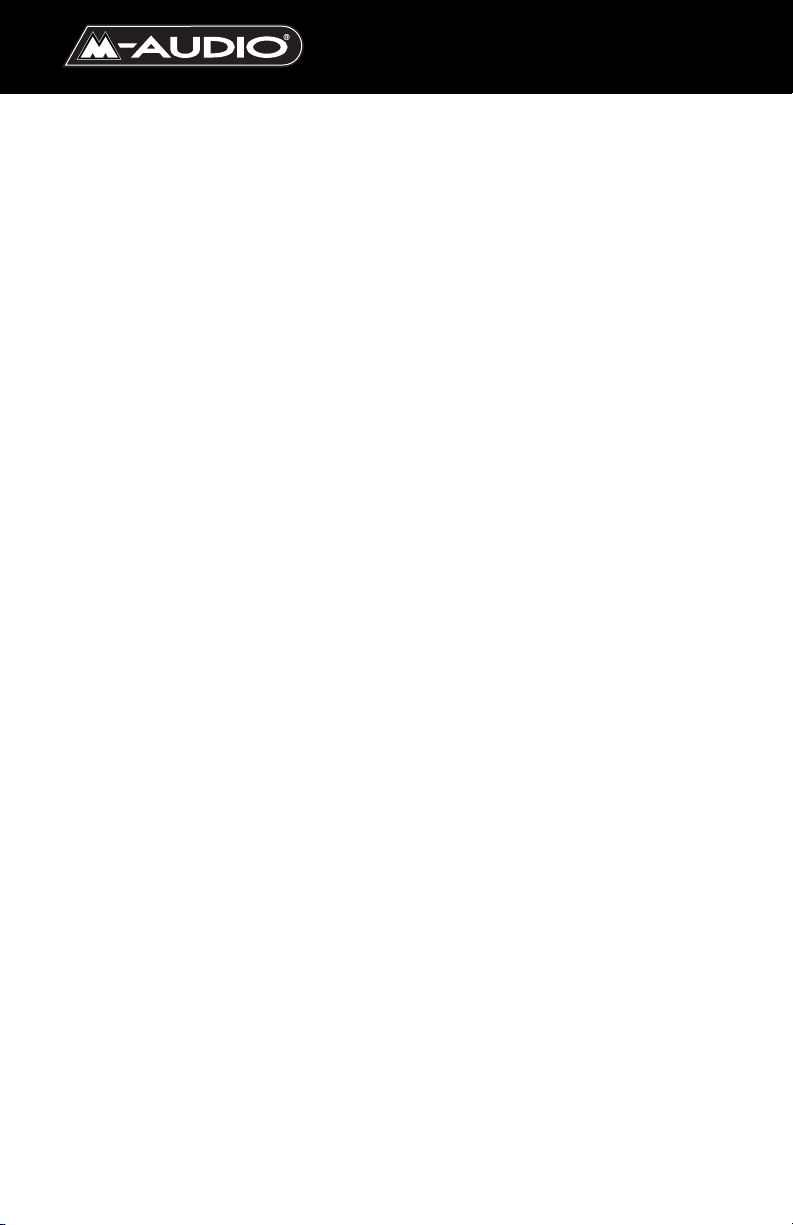
Índice
Introducción . . . . . . . . . . . . . . . . . . . . . . . . . . . . . . . . . . . . . . . . . . . . . . . . . . .2
¿Qué hay dentro de la caja? . . . . . . . . . . . . . . . . . . . . . . . . . . . . . . . . . . . . . .2
Acerca de la interfaz de grabación digital / MIDI Audiophile 2496 . . . . .2
Características y especificaciones del producto . . . . . . . . . . . . . . . . . . . . . . .3
Requisitos mínimos del sistema . . . . . . . . . . . . . . . . . . . . . . . . . . . . . . . . . . .4
Tarjeta PCI y cable multiconector externo: . . . . . . . . . . . . . . . . . . . . . . . .4
Guía de inicio rápido . . . . . . . . . . . . . . . . . . . . . . . . . . . . . . . . . . . . . . . . . . . . .5
Instalación del hardware . . . . . . . . . . . . . . . . . . . . . . . . . . . . . . . . . . . . . . . . .6
Instalación del software de la Audiophile 2496 . . . . . . . . . . . . . . . . . . . . . . . .7
Instalación en Windows 98 . . . . . . . . . . . . . . . . . . . . . . . . . . . . . . . . . . . .7
Instalación en Windows 95 . . . . . . . . . . . . . . . . . . . . . . . . . . . . . . . . . . . .8
Instalación en Windows NT . . . . . . . . . . . . . . . . . . . . . . . . . . . . . . . . . . . .9
Instalación en Macintosh . . . . . . . . . . . . . . . . . . . . . . . . . . . . . . . . . . . . . .9
Comprobación de la instalación de los controladores en Windows . . . . . .11
Comprobación de la instalación del ‘Delta Control Panel’ (PC y Mac) . . . .12
Conceptos básicos del sistema Audiophile 2496 . . . . . . . . . . . . . . . . . . . . .13
Entradas y salidas analógicas de la Audiophile 2496 . . . . . . . . . . . . . .13
Mezclador digital incorporado . . . . . . . . . . . . . . . . . . . . . . . . . . . . . . . .13
Patchbay / Router . . . . . . . . . . . . . . . . . . . . . . . . . . . . . . . . . . . . . . . . . .13
Sincronización . . . . . . . . . . . . . . . . . . . . . . . . . . . . . . . . . . . . . . . . . . . . .14
Uso de la Audiophile 2496 con aplicaciones audio/MIDI . . . . . . . . . . . . . . .15
Software de control ‘Delta Control Panel’ para Audiophile 2496 . . . . . . . . .18
Página “Monitor Mixer” (Mezclador) . . . . . . . . . . . . . . . . . . . . . . . . . . . .19
Página del Patchbay / Router . . . . . . . . . . . . . . . . . . . . . . . . . . . . . . . . .22
Página de Configuración del hardware . . . . . . . . . . . . . . . . . . . . . . . . .25
Pagina S/PDIF . . . . . . . . . . . . . . . . . . . . . . . . . . . . . . . . . . . . . . . . . . . . .28
Página About (Acerca de) . . . . . . . . . . . . . . . . . . . . . . . . . . . . . . . . . . . .30
Botones Save, Delete, Load (Guardar, Eliminar, Abrir);
H/W Installed (Hardware instalado) . . . . . . . . . . . . . . . . . . . . . . . . . . . . .30
Tutorial de grabación de la Audiophile 2496 . . . . . . . . . . . . . . . . . . . . . . . . .31
Configuración típica . . . . . . . . . . . . . . . . . . . . . . . . . . . . . . . . . . . . . . . . . . .32
Transferencia de audio desde el DAT a la Audiophile 2496 . . . . . . . . . .33
Transferencia desde la Audiophile 2496 a DAT,
monitorizando con DAT . . . . . . . . . . . . . . . . . . . . . . . . . . . . . . . . . . . . . .34
Configuración MIDI de la Audiophile 2496 . . . . . . . . . . . . . . . . . . . . . . . . . .35
Consejos para la resolución de problemas / Preguntas frecuentes . . . . . . .36
Apéndice A - Características técnicas . . . . . . . . . . . . . . . . . . . . . . . . . . . . .39
AUDIOPHILE 2496
Manual del usuario
Page 2
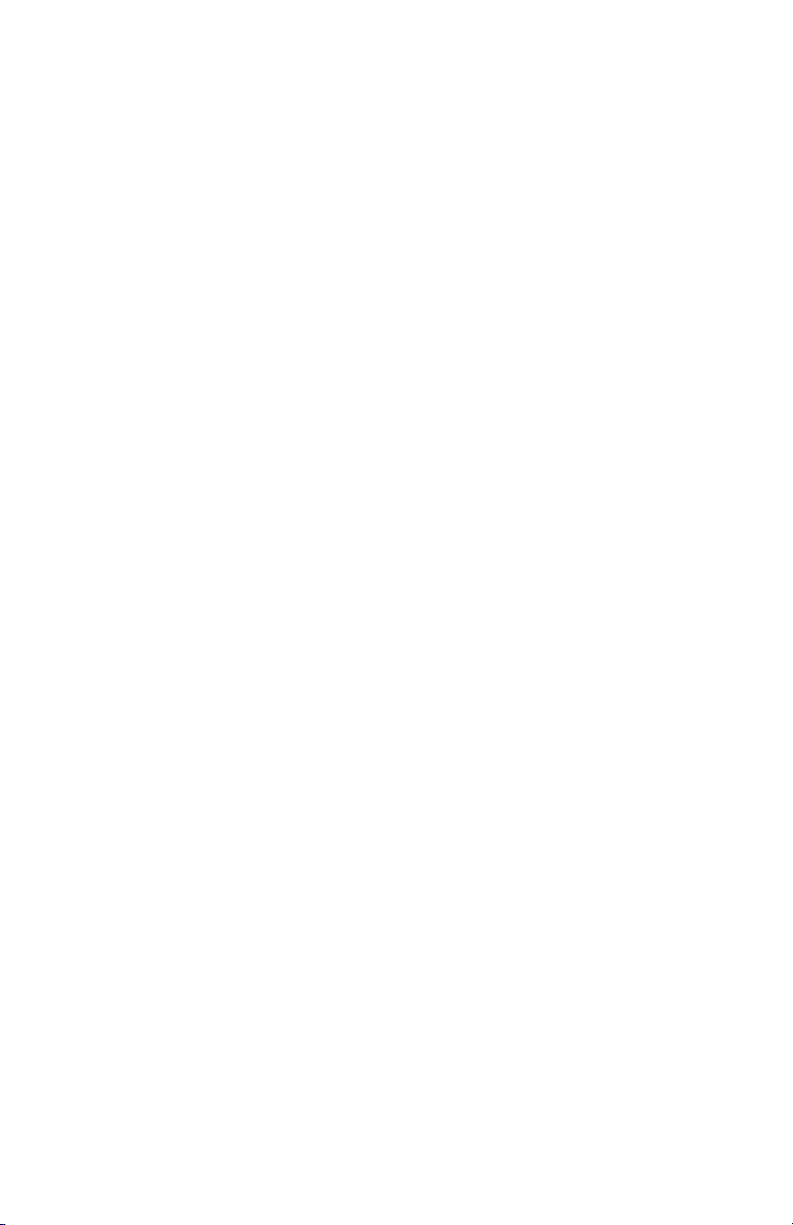
Introducción
Felicidades por la compra de la Audiophile 2496. Al igual que todos los
interfaces y sistemas de grabación digital de la familia “Delta”, diseñados y
fabricados por M Audio, la Audiophile 2496 se distingue por la solidez de su
hardware y la avanzada tecnología de sus controladores.
Incluso si es usted un usuario experimentado en el campo de la grabación
digital, le recomendamos que dedique algún tiempo a leer estas instrucciones
de uso. En este manual encontrará, además de información muy valiosa
acerca de la instalación de su nueva tarjeta y del software que la acompaña,
consejos que le ayudarán a obtener el máximo rendimiento de la Audiophile
2496. Cuando su sistema esté instalado y empiece a trabajar con él, pronto
descubrirá la potencia y la calidad, tanto de diseño como de sonido, de su
nueva Audiophile 2496.
¿Qué hay dentro de la caja?
Dentro del embalaje de la Audiophile 2496 encontrará:
• Este manual de instrucciones.
• La tarjeta adaptadora PCI de la Audiophile 2496.
• El cable multiconector de la Audiophile 2496, con conectores S/PDIF
y MIDI.
• Un CD o disquete con los controladores y el software ‘Delta Control Panel’
para Windows 98/95/NT y Macintosh OS 8.5.1 o superior.
• Tarjeta de registro y garantía M Audio.
Acerca de la interfaz de grabación digital / MIDI
Audiophile 2496
La Audiophile 2496 dispone de entradas y salidas analógicas estéreo (o doble
mono), y E/S digital en formato S/PDIF coaxial. En total, 4 E/S que
proporcionan la máxima calidad de audio. Todos los canales audio ofrecen
una resolución de 24 bits y pueden operar con cualquier frecuencia de
muestreo entre 8kHz y 96kHz. La Audiophile es compatible con todos los
programas de grabación/ edición de audio más habituales, tanto en entorno
PC como Macintosh. Las salidas digitales coaxiales de la Audiophile 2496 son
compatibles con sistemas surround Dolby Digital 5.1, por lo que la Audiophile
es la tarjeta “de gama alta” ideal para trabajos de grabación digital,
transferencias de audio analógico o digital, mezcla, monitorización, así como
para sistemas DVD y aplicaciones de “home theatre”.
Los conectores RCA situados en la tarjeta PCI admiten señales de línea
procedentes de instrumentos musicales, mezcladores o preamplificadores.
Las entradas RCA de audio analógico pueden por su parte aceptar señales de
receptores estéreo y otros equipos de audio. La Audiophile dispone asimismo
de una entrada S/PDIF coaxial, situada en el cable multiconector, para señales
2
Page 3
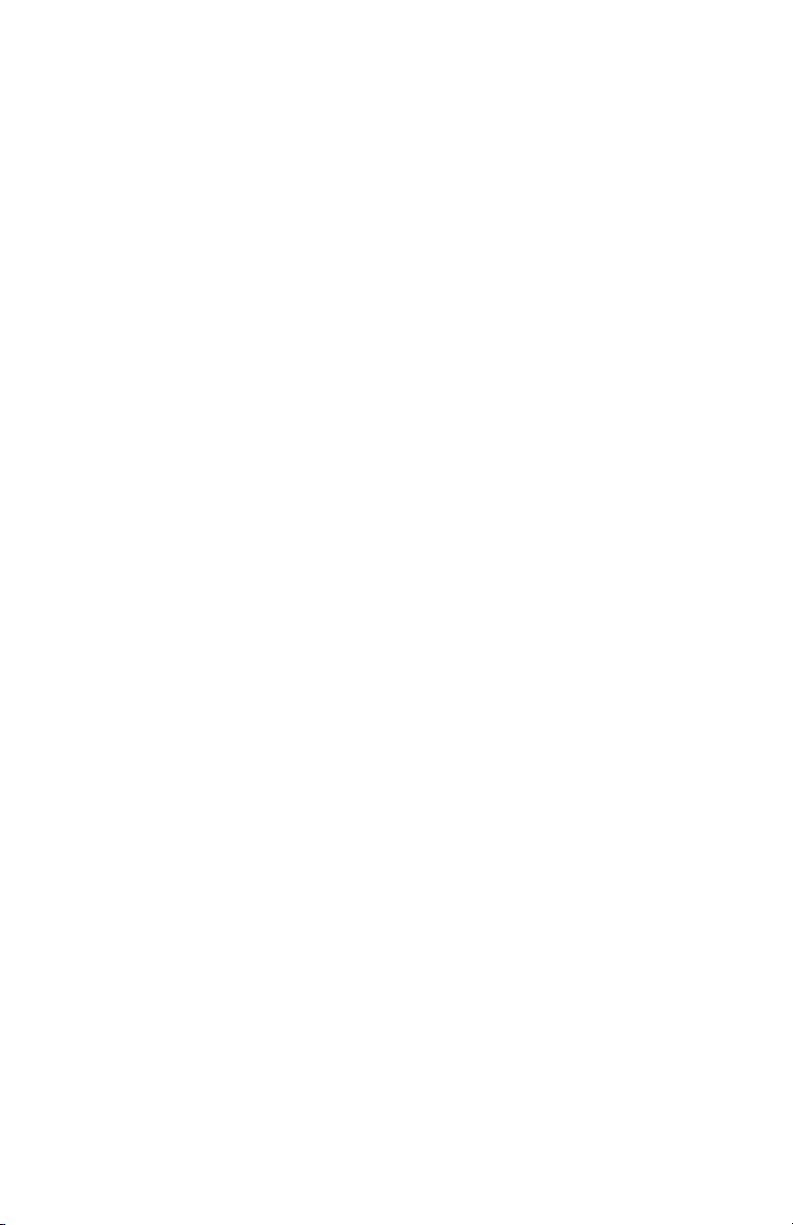
3
de audio digital procedentes de DAT, MiniDisc, CD o conversores A/D
externos. Todas las funciones de configuración y routing se controlan a través
de un potente software de control, el ‘Delta Control Panel’.
El cable multiconector de la Audiophile 2496 dispone también de conectores
de entrada y salida MIDI donde podrá conectar sus equipos MIDI externos,
como por ejemplo, módulos de sonido o cajas de ritmos. La E/S MIDI puede
utilizarse también para sincronizar el ordenador con dispositivos externos a
través de MIDI Time Code (MTC, o Código de tiempo MIDI).
El chip de la tarjeta PCI de la Audiophile cuenta con un mezclador hardware.
Controlado a través del software ‘Delta Control Panel’, este chip desempeña
todas las labores de routing, ofrece un control suplementario de los niveles
izquierdo, derecho y estéreo, y permite controlar panoramas, solos y mutes. El
‘Delta Control Panel’ permite también manipular los parámetros de protección
de copia y otros bits de estatus de la señal de salida S/PDIF. Por otra parte, el
‘Delta Control Panel’ permite configurar el reloj interno de la Audiophile para
que funcione como maestro o como esclavo de la señal S/PDIF entrante.
Características y especificaciones del
producto
• Interfaz de grabación de audio full dúplex, con 4 E/S de audio y E/S MIDI.
• Sistema compuesto por tarjeta PCI y cable multiconector externo.
• 2 E/S analógicas en formato RCA para señales de audio no balanceado.
• Cable multiconector con E/S digital S/PDIF coaxial y 1 E/S MIDI (16
canales).
• Alto rango dinámico: D/A 104dB, A/D 100.4 dB (ambos valores,
ponderados a).
• Todas las rutas de señal admiten resoluciones de hasta 24 bits/96kHz, sin
necesidad de actualizaciones.
• Potente software de mezcla, routing y monitorización digital ‘Delta Control
Panel’ incluido.
• Sincronización de alta precisión por hardware. Permite la conexión de
varias unidades Audiophile y productos de la serie ‘Delta’.
• Suministrado con controladores multitarjeta para Windows 95/98,
controladores multitarjeta ASIO1 y ASIO2, GSIF y EASI; también incluye
controladores multitarjeta para Windows NT y controladores para MacOS
con ASIO 1 y 2.
Page 4
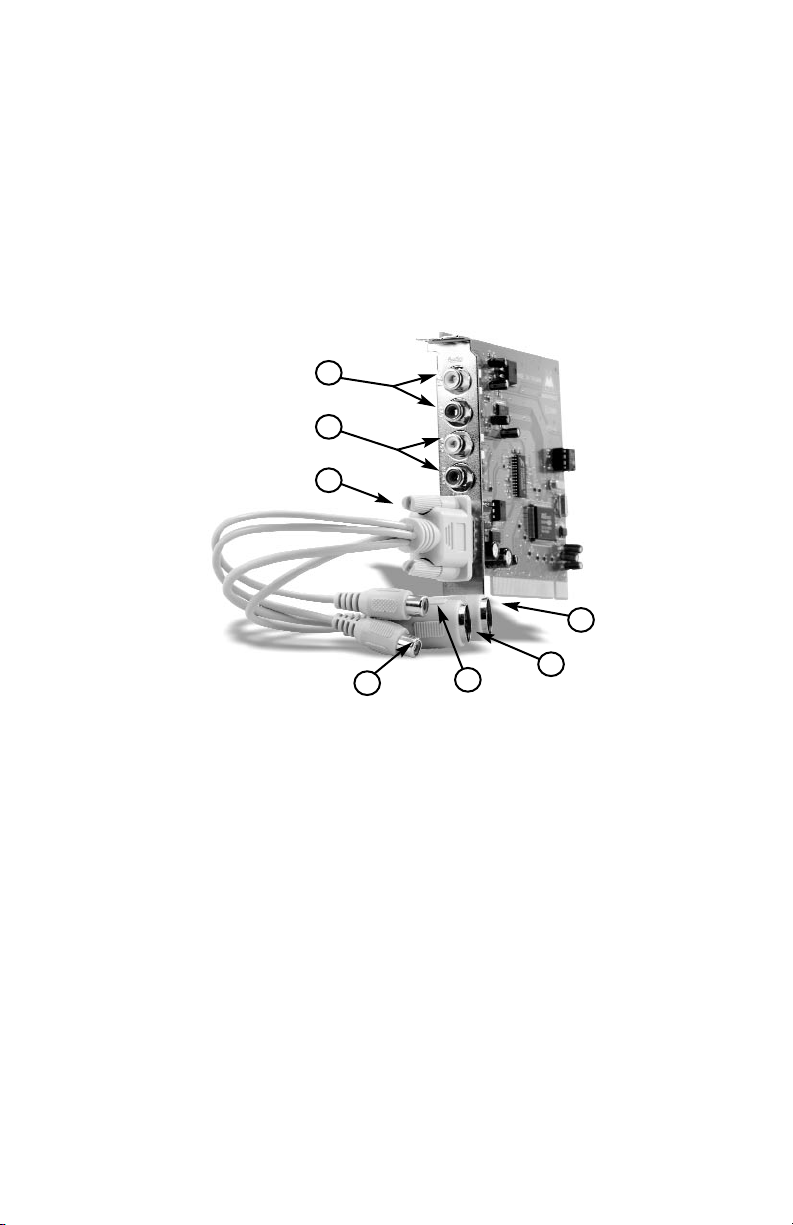
Requisitos mínimos del sistema
• Windows 95, 98, NT, 2000 o ME. Mac OS 8.5.1 o superior.
• Pentium II 266MHz (para operación a 96kHz) Pentium 200 MMX (para
operación a 48kHz o inferior).
• 128 MB de PC100 RAM - (para operación a 96kHz) 64MB SDRAM para
operación a 48kHz o inferior).
• Mac G3 o acelerador G3 con 64 MB de RAM (128 MB recomendado).
Algunos Power PC rápidos funcionan correctamente con el sistema.
• Disco duro UDMA EIDE o SCSI recomendado.
Tarjeta PCI y cable multiconector externo:
1. Entradas analógicas 1 y 2: A través de estas entradas, la Audiophile recibe
señales de audio analógicas procedentes de diversas fuentes externas. Se
trata de conectores RCA hembra, compatibles con conectores RCA
macho estándar. En modo de operación estéreo, la entrada 1 (con un anillo
de color blanco) es el canal izquierdo, mientras que la entrada 2 (con un
anillo rojo) es el canal derecho.
2. Salidas analógicas 1 y 2: A través de estas salidas, la Audiophile envía
señales de audio analógicas hacia los distintos dispositivos externos. Se
trata de conectores RCA hembra, compatibles con conectores RCA
macho estándar. En modo de operación estéreo, la salida 1 (con un anillo
de color blanco) es el canal izquierdo, mientras que la salida 2 (con un
anillo rojo) es el canal derecho.
4
4
1
2
6
7
5
3
Page 5
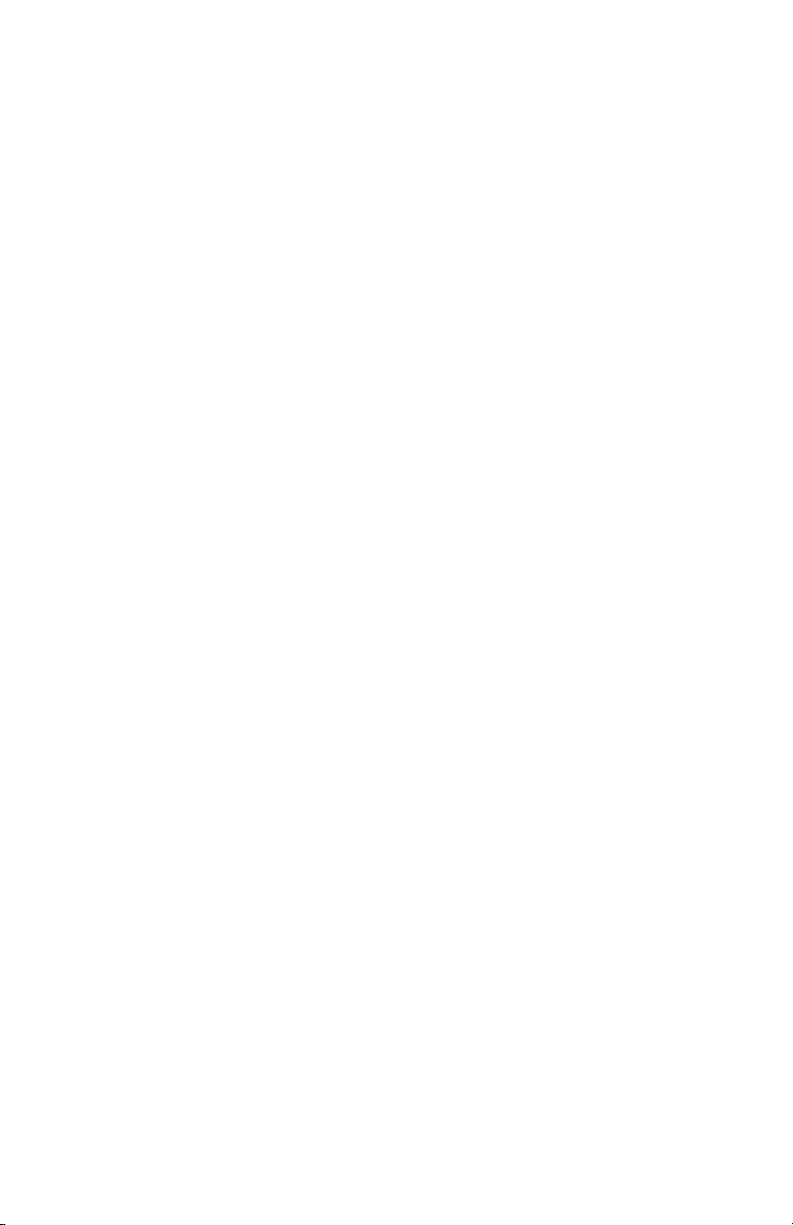
5
3. Conector host y cable multiconector: Este conector D-sub de 15 patillas
se utiliza para conectar el cable multiconector en el que se encuentran las
E/S S/PDIF y MIDI.
4. Entrada S/PDIF coaxial: Este conector RCA recibe señal S/PDIF estéreo
procedente de fuentes igualmente equipadas con S/PDIF coaxial como
DATs, MiniDiscs o conversores A/D externos.
5. Salida S/PDIF coaxial: Este conector RCA envía señal S/PDIF estéreo
hacia dispositivos externos equipados también con S/PDIF coaxial como
DATs, MiniDiscs o conversores A/D externos. Esta salida se emplea
asimismo como salida de Dolby Digital 5.1 (AC3) para sistemas de DVD o
equipos de “home theatre”.
6. Entrada MIDI: Este conector DIN de 5 patillas admite datos MIDI
procedentes de cualquier dispositivo MIDI externo conectado a través de
un cable MIDI estándar. Acepta hasta 16 canales de datos MIDI a través
de un sólo cable.
7. Salida MIDI: Este conector DIN de 5 patillas envía datos MIDI hacia cualquier
dispositivo MIDI externo conectado a través de un cable MIDI estándar.
Acepta hasta 16 canales de datos MIDI a través de un sólo cable.
Guía de inicio rápido
A continuación, resumiremos los pasos a seguir para instalar la Audiophile
2496:
1. Instale físicamente la tarjeta Audiophile 2496 en su ordenador y conéctela
al cable multiconector (consulte la sección ‘Instalación del hardware’).
2. Inicie Windows. El sistema Plug-and-Play de Windows le preguntará, a
través del Asistente para agregar nuevo hardware, dónde se encuentran
los controladores de la Audiophile 2496. Instale los controladores y el
software de soporte (consulte la sección “Instalación del software en
Windows”).
3. Si utiliza un ordenador Mac, arrastre la extensión Delta hacia la carpeta de
extensiones y el controlador ASIO adecuado hacia la carpeta ASIO de su
programa. Reinicie el sistema. Si no utiliza ASIO, configure el Sound
Manager para que utilice la Delta (consulte la sección “Instalación en
Macintosh”).
4. Configure su programa de audio para que utilice la Audiophile 2496 como
dispositivo de audio activo (consulte la sección “Uso de la Audiophile 2496
con aplicaciones de audio”).
Page 6
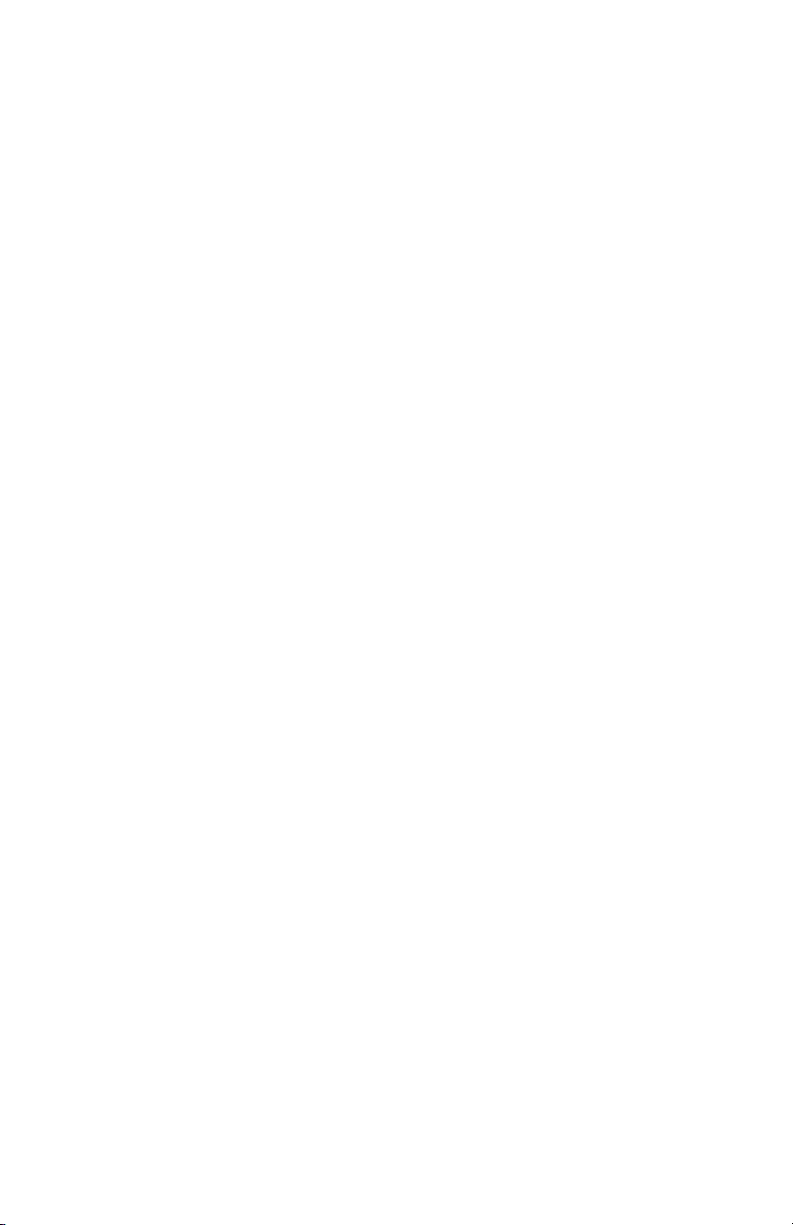
6
5. Conecte sus equipos de audio analógico y digital (consulte la sección
“Tutoriales de grabación de la Audiophile 2496”). Configure el ‘Delta
Control Panel’ para monitorizar y grabar correctamente las señales de
audio.
Instalación del hardware
Para instalar físicamente la Audiophile 2496, proceda del siguiente modo:
1. Apague el ordenador.
2. Retire la cubierta del ordenador y colóquelo de manera que pueda acceder
fácilmente a las ranuras PCI.
3. Seleccione la ranura PCI en la que desea instalar la tarjeta PCI de la
Audiophile 2496. Asegúrese de que se trata de una ranura PCI. Si no sabe lo
que “ranura PCI” significa, consulte el manual de su ordenador. Las ranuras
PCI se distinguen de las ranuras ISA porque son más cortas y están más
alejadas de la parte exterior del ordenador. Sin embargo, ciertos ordenadores
de fabricación más reciente disponen solamente de ranuras PCI.
4. Antes de sacar la tarjeta PCI Audiophile 2496 de la bolsa protectora
antiestática, toque con la mano la carcasa de la fuente de alimentación del
ordenador con el fin de disipar la electricidad estática que su cuerpo
podría haber acumulado. Para estar completamente seguro de que su
cuerpo no está cargado de electricidad estática (que podría dañar la
tarjeta), es aconsejable utilizar una muñequera antiestática (disponible en
tiendas de electrónica).
5. Retire la tapa metálica que cubre la ranura de acceso, en la parte posterior
del ordenador. Normalmente, dicha tapa metálica está sujeta a la carcasa
por medio de un sólo tornillo.
6. Coloque la tarjeta PCI Audiophile 2496 verticalmente sobre la ranura PCI
que deberá acogerla y acomódela sin presionar. Presione hacia abajo
suavemente, aunque con firmeza, hasta que la tarjeta se encuentre
perfectamente alojada dentro de la ranura. Si tiene dificultades para alojar
la tarjeta en la ranura, aplique un suave movimiento de balanceo.
7. Atornille el soporte metálico de la tarjeta PCI Audiophile 2496 a la carcasa
del ordenador con la ayuda del tornillo que retiró en el paso 5.
8. Coloque de nuevo la cubierta del ordenador.
Conecte ahora el cable multiconector de la Audiophile 2496 a la tarjeta PCI
que acaba de instalar. No conecte nunca la el cable multiconector a la tarjeta
Page 7
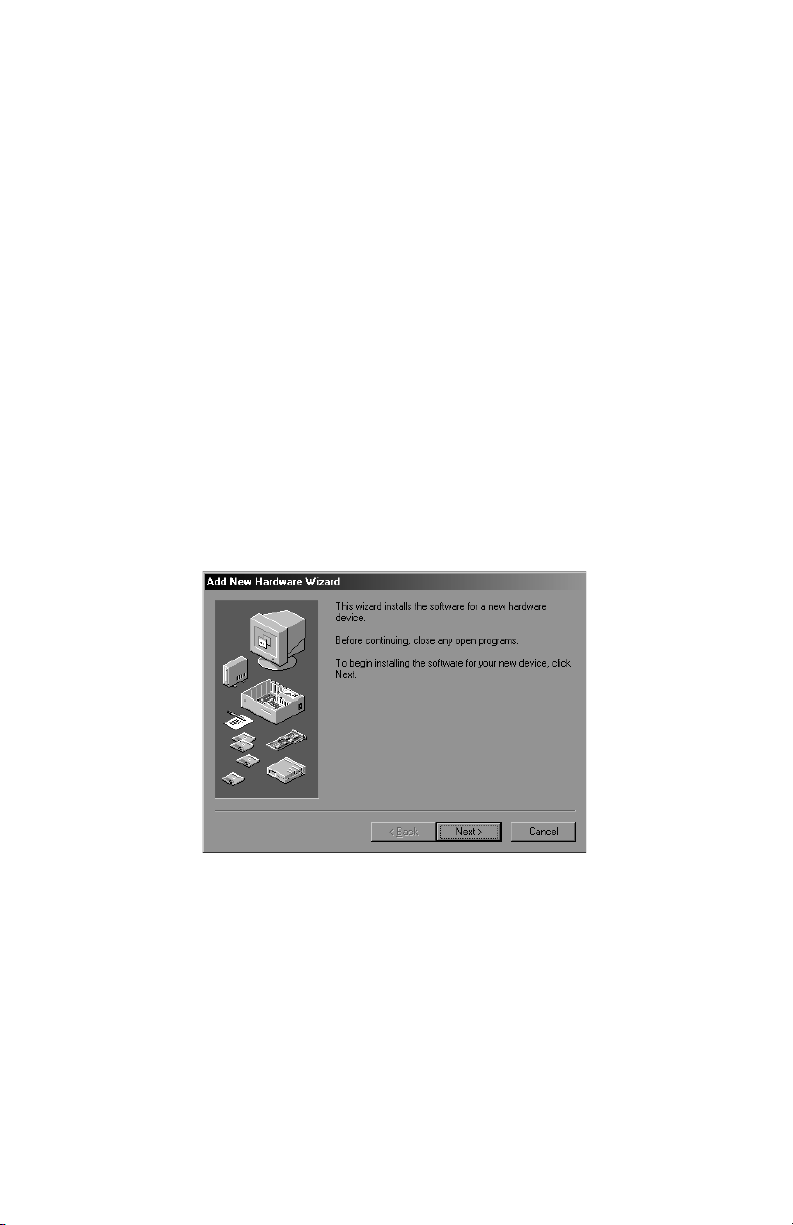
7
PCI con el ordenador encendido, ya que podría ocasionar daños en la tarjeta
y/ el ordenador y anular la garantía. Una vez conectado el cable, fíjelo por
medio de los tornillos previstos a tal efecto.
Instalación del software de la Audiophile
2496
La Audiophile 2496 se suministra con un CD o disquete) para Windows
98/95/NT y Macintosh que incluye todos los controladores para Windows y
Mac (incluidos los controladores ASIO), así como el programa ‘Delta Control
Panel’. Es posible que su Audiophile 2496 le haya sido suministrada con un
disquete. Si es así, cuando realice el proceso de instalación que
describiremos más abajo, sustituya la letra de la unidad de CD por la de la
unidad de disco 3,5”. Para instalar el software en su sistema, deberá proceder
del siguiente modo:
Instalación en Windows 98
1. Una vez instalado el hardware de la Audiophile 2496, encienda el
ordenador y espere a que Windows se abra. Al iniciarse, el sistema
operativo detectará la presencia de hardware nuevo y mostrará el
Asistente para agregar nuevo hardware. Pulse ‘Siguiente>’.
2. El Asistente para agregar nuevo hardware le preguntará a continuación
cómo deberá proceder para localizar el controlador del nuevo hardware.
La opción “Buscar el mejor controlador para su dispositivo” aparece
seleccionada por defecto. Pulse ‘Siguiente>’.
3. Windows le presentará una selección de posibles ubicaciones.
Compruebe que sólo la opción “Seleccionar ruta de acceso” está
seleccionada. Si no lo está, haga clic en la casilla de verificación
correspondiente. Introduzca el CD de instalación en la unidad de CDROM. Teclee la letra de su unidad de CD (en nuestro ejemplo asumimos
que se trata de la letra D:\) y la ruta donde se encuentran los controladores
de la Delta, que es D:\DeltaSeries\Delta9X. Pulse ‘Siguiente>’.
Page 8
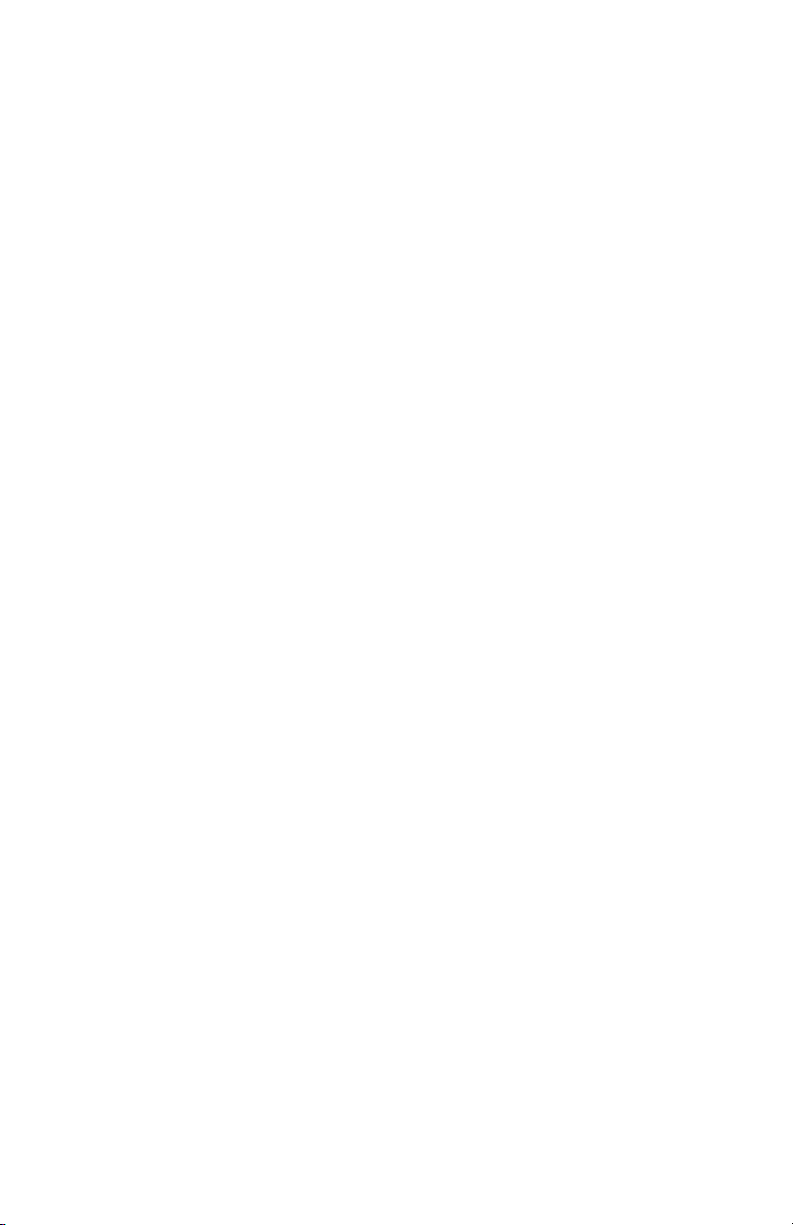
8
4. El Asistente le indicará que ha encontrado el archivo de controlador para la
M Audio Audiophile 2496. Pulse ‘Siguiente>’.
5. Windows ya tiene toda la información necesaria para instalar los archivos
de controlador desde la ubicación especificada. Pulse ‘Siguiente>’.
Windows iniciará la copia de archivos y mostrará una ventana donde
podrá ver el progreso de la operación.
6. El Asistente le indicará que el proceso de instalación del software ha
finalizado. Pulse ‘Finalizar’. La Audiophile 2496 está ahora lista para
funcionar.
Después de instalar los controladores, es posible que necesite reiniciar
Windows. Si el sistema le pide que reinicie, retire el CD de instalación de la
unidad y responda “Sí”. Una vez reiniciado el sistema, la Audiophile 2496
estará lista para trabajar.
Instalación en Windows 95
1. Una vez instalado el hardware de la Audiophile 2496, encienda el
ordenador y espere a que Windows se abra. Al iniciarse, el sistema
operativo detectará automáticamente la presencia de hardware nuevo.
2. Seleccione la opción “controlador de disco suministrado por el fabricante
del hardware” y pulse ‘Aceptar’.
3. La ventana de instalación le sugerirá la unidad A:\ como ubicación de los
archivos. Introduzca el CD de instalación en la unidad de CD-ROM. Teclee
la letra de su unidad de CD (en nuestro ejemplo asumimos que se trata de
la letra D:\) y la ruta donde se encuentran los controladores de la Delta,
que es D:\DeltaSeries\Delta9X. Pulse ‘Siguiente>’.
4. Windows iniciará la copia de archivos y mostrará una ventana donde
podrá ver el progreso de la operación. Una vez concluido el proceso, la
Audiophile 2496 estará lista para funcionar.
Después de instalar los controladores, es posible que necesite reiniciar
Windows. Si el sistema le pide que reinicie, retire el CD de instalación de la
unidad y responda “Sí”. Una vez reiniciado el sistema, la Audiophile 2496
estará lista para trabajar.
Page 9
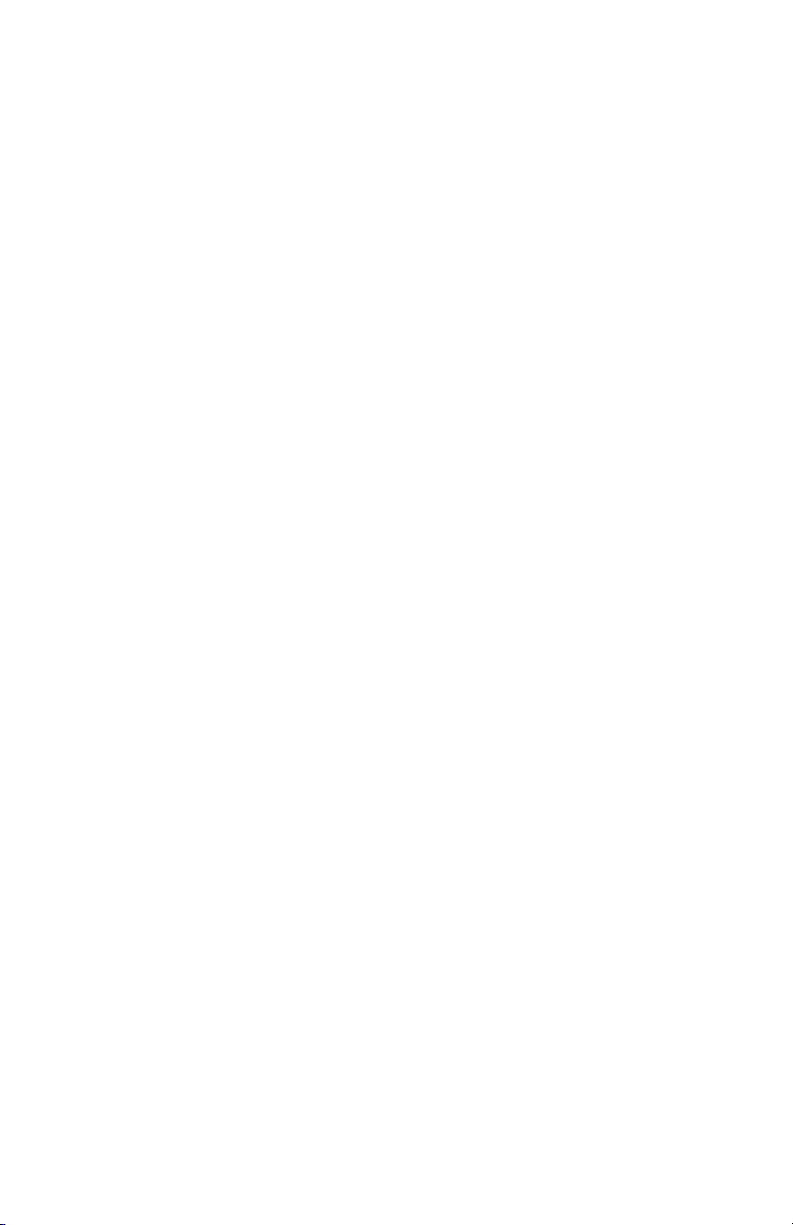
9
Instalación en Windows NT
1. Una vez instalada la tarjeta de la Audiophile 2496, ponga en marcha el
ordenador.
2. Vaya al menú Inicio | Configuración | Panel de Control y haga doble clic
sobre el icono “Multimedia”. Seleccione a continuación la pestaña
“Dispositivos” y pulse el botón “Agregar”.
3. La opción “Controlador no listado o actualizado” aparecerá seleccionada
al principio de la lista. Pulse ‘OK’.
4. La ventana ‘Instalar el controlador’ le pedirá que introduzca el disco con
los controladores y le sugerirá la ruta A: como ubicación de los archivos.
Introduzca el CD de instalación en la unidad de CD-ROM. Teclee la letra de
su unidad de CD (en nuestro ejemplo asumimos que se trata de la letra D:\)
y la ruta donde se encuentran los controladores de la Delta, que es
D:\DeltaSeries\Delta_NT. Pulse ‘OK’.
5. El controlador “M Audio Delta Interface Card” aparecerá en la ventana
Agregar controlador no listado o actualizado. Pulse ‘OK’.
6. Windows NT necesita reiniciar el ordenador para que los cambios surtan
efecto. Seleccione “Reiniciar ahora”. Una vez reiniciado el sistema, la
Audiophile 2496 estará lista para funcionar.
Instalación en Macintosh
1. Abra la carpeta Sistema del disco duro de su Macintosh. Dentro de la
carpeta Sistema, busque la carpeta de Extensiones.
2. En el CD de instalación, abra la carpeta “Delta Products” y a continuación
la carpeta Audiophile 2496. Pulse y arrastre el archivo de extensión
“Audiophile 2496 Driver” y cópielo en su carpeta de Extensiones.
3. Si su programa utiliza controladores ASIO, la carpeta de la aplicación
dispondrá también de una carpeta ASIO. La carpeta de controladores
Delta para Macintosh contiene tres controladores ASIO para la Audiophile
2496. Para Cubase versión 4.x, utilice el controlador “ASIO2 Delta
Audiophile 2496”. Para Metro o versiones anteriores de Cubase, utilice el
controlador “ASIO Delta Audiophile v3”. Para cualquier otro programa que
no sea compatible con ASIO2, utilice el controlador “ASIO Delta
Audiophile” (consulte la documentación del programa). Pulse y arrastre el
archivo de extensión “ASIO Delta Audiophile” y cópielo en la carpeta ASIO.
4. Arrastre el archivo “DeltaPanelPPC” hacia el disco duro de su Macintosh.
El programa ‘Delta Control Panel’ puede ejecutarse desde la ubicación que
Page 10
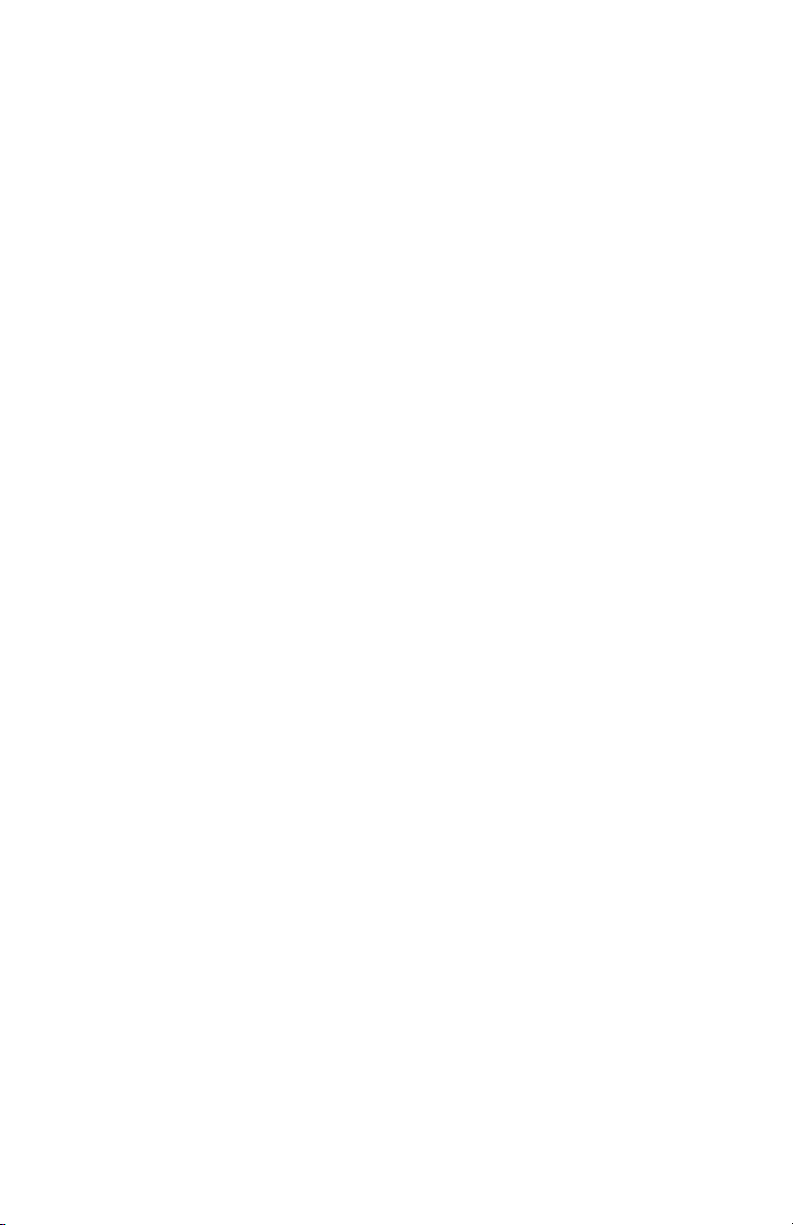
10
le resulte más cómoda. No obstante, los programas que emplean ASIO
permiten abrirlo desde el propio programa. Si no es así, le sugerimos que
cree un alias del ‘Delta Control Panel’. Para ello, basta con seleccionarlo,
pulsar Apple+M y arrastrar a continuación dicho alias para colocarlo en el
escritorio.
5. Una vez instalada la tarjeta PCI Audiophile 2496, el ordenador cargará la
extensión Audiophile 2496 al reiniciarse. Durante el proceso de carga de
las extensiones, verá pasar el icono de la extensión de la Audiophile 2496.
6. Vaya al menú Apple | Panel de control | Sonido. Si la Audiophile 2496 está
correctamente instalada, aparecerá, además del icono de sonido interno,
el icono de la Delta. Si su programa utiliza ASIO, deje los parámetros
Entrada de sonido y Salida de sonido configurados con la opción de
sonido interno. Si por el contrario su programa utiliza ASIO (consulte la
documentación del programa) y desea emplear el Sound Manager para
comunicar con su Audiophile 2496, seleccione “Delta” como Entrada de
sonido y Salida de sonido. Para más información acerca de la selección de
entradas y salidas del Sound Manager, consulte la sección “Configuración
del hardware”, dentro del capítulo dedicado al “Panel de control de la
Audiophile 2496”. La Audiophile 2496 está ahora lista para funcionar.
Para configurar el puerto de E/S MIDI de la Audiophile 2496, deberá instalar
en primer lugar el OMS (Open Music System) de Opcode. El CD de instalación
suministrado con la unidad contiene el OMS. Dicho programa puede
descargarse también desde la página de controladores de nuestra web. Para
instalar OMS en su sistema, abra la carpeta OMS 2.3.7 y haga doble clic en el
programa “Install OMS 2.3.7”. Una vez instalado el OMS, puede instalar el
controlador MIDI de la Delta del siguiente modo:
1. Abra la carpeta “Delta Products” del CD de instalación y a continuación la
carpeta “Delta Audiophile Mac”. Localice el controlador “Delta Audiophile
OMS Driver”.
2. Dentro de la carpeta Sistema del disco duro, encontrará una carpeta OMS.
Arrastre el controlador Delta Audiophile OMS hacia la carpeta OMS.
3. Reinicie el ordenador.
Para configurar el puerto MIDI de la Audiophile 2496 en OMS, diríjase al Panel
de control o al Selector del menú Apple y asegúrese de que AppleTalk está
desactivado (a pesar de que OMS detectará que está activo y le pedirá que lo
desactive, es aconsejable desactivarlo previamente). Si se trata de la primera
vez que configura el OMS, siga estas instrucciones.
Page 11

11
1. Dentro de la carpeta Opcode de su disco duro, busque la carpeta de
aplicaciones OMS y, a continuación “OMS Setup” (Configuración OMS).
Haga doble clic sobre “OMS Setup”.
2. OMS le indicará que todavía no ha sido configurado. Pulse ‘OK’.
3. Aparecerá a continuación la ventana “Create A New Studio Setup” (Crear
una nueva configuración de estudio). Pulse ‘OK’.
4. El diálogo “OMS Driver Search” (Búsqueda de controladores OMS) le
pedirá que seleccione el puerto al que se encuentra conectado el Delta
MIDI (módem o impresora). NO seleccione ninguno de ellos. Pulse
simplemente “Search” (Buscar). OMS iniciará la búsqueda.
5. Si OMS detecta correctamente el controlador, la opción “Delta MIDI”
aparecerá en la lista de la ventana “OMS Driver Setup”. Pulse ‘OK’. OMS
definirá a continuación el puerto de salida de la Delta, mostrando durante
el proceso el mensaje “Identifying” (Identificando). Tras ello, el diálogo
“OMS MIDI Device Setup” (Configuración de dispositivos MIDI OMS)
mostrará el puerto de salida de la Delta con una casilla de verificación a la
izquierda, que indica que el puerto está habilitado. Pulse ‘OK’.
6. A continuación, aparecerá “My Studio Setup” (Mi configuración de estudio)
y un diálogo desde el cual podrá guardar el archivo de configuración.
Antes de asignar instrumentos a los puertos de entrada y salida MIDI de la
Audiophile deberá guardar su nueva Configuración de estudio. Concluya el
proceso de configuración asignando sus instrumentos. Ahora puede salir
del programa de configuración de OMS.
Comprobación de la instalación de los
controladores en Windows
El estatus del controlador de la Audiophile 2496 puede comprobarse en el
Administrador de dispositivos de la ventana de Propiedades de sistema. Para
acceder a él, seleccione Inicio | Configuración | Panel de control | Sistema |
Administrador de dispositivos. Una vez dentro del Administrador de dispositivos,
pulse el signo “+” que aparece junto a la línea “Controladores de sonido, vídeo y
juegos”. La Audiophile 2496 forma parte de esta categoría de dispositivos. He
aquí un ejemplo del aspecto que ofrece el Administrador de dispositivos.
En nuestro ejemplo, la lista de dispositivos del Administrador muestra el
dispositivo “M Audio Audiophile 2496” y el “Midisport 8x8/S” (este último, a
título de ejemplo). En este caso, tanto la Audiophile 2496 como el Midisport
8x8/S están correctamente instalados y no presentan conflictos. Si la página
de propiedades de su Audiophile 2496 no tiene un aspecto parecido al de la
ilustración, consulte la sección “Resolución de problemas” de este manual.
Page 12
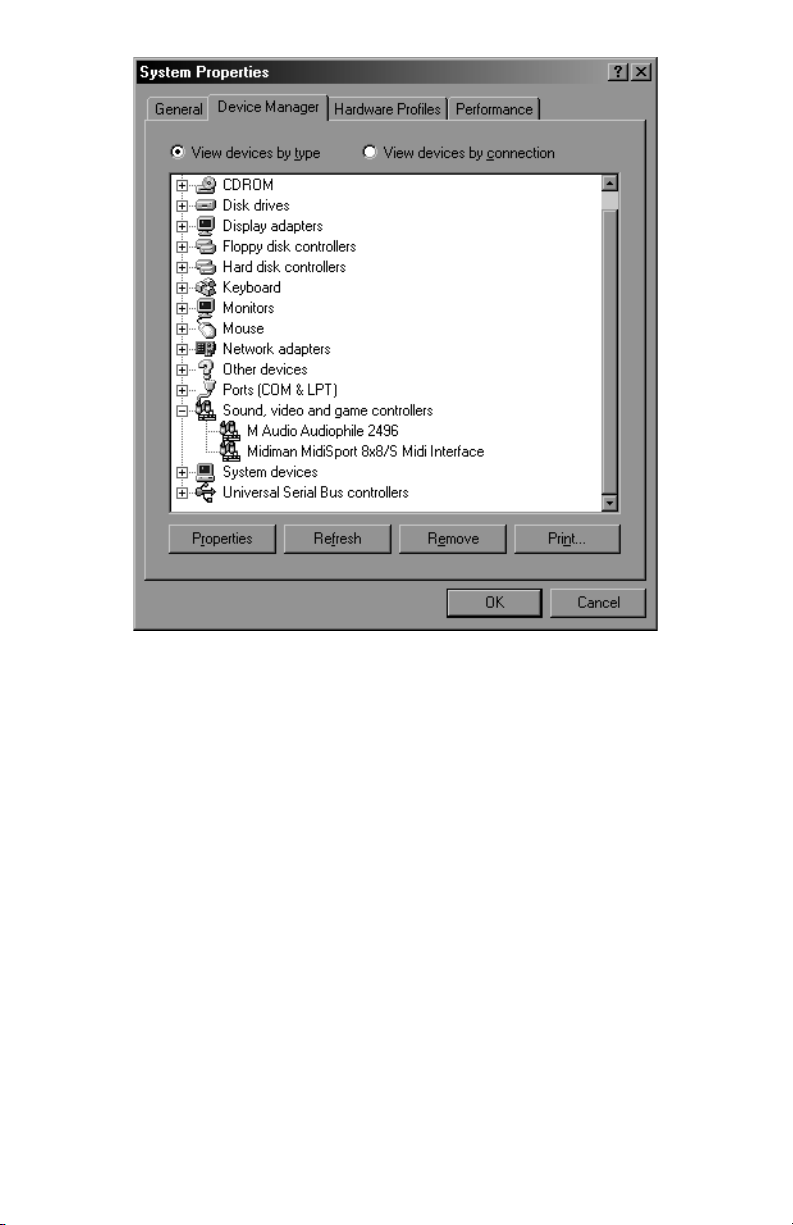
12
Comprobación de la instalación del ‘Delta
Control Panel’ (PC y Mac)
EN WINDOWS, abra el Panel de control (Inicio | Configuración | Panel de
control). Si el hardware de la abra el Panel de control (Inicio | Configuración |
Panel de control) y el ‘Delta Control Panel’ están correctamente instalados,
aparecerá en el Panel de control de Windows un icono llamado “M Audio
Delta H/W”. Haciendo doble clic sobre dicho icono podrá abrir el ‘Delta
Control Panel’. Para mayor comodidad, puede crear un acceso directo en su
Escritorio. Para ello, basta con arrastrar una copia del icono “M Audio Delta
H/W” desde el Panel de control hacia el Escritorio con la ayuda del ratón . Al
término de la operación de arrastre, aparecerá un diálogo preguntándole si
desea crear un acceso directo. Responda “Sí”. Una vez creado el acceso
directo, basta con hacer doble clic sobre el icono para abrir el ‘Delta Control
Panel’.
EN MACINTOSH, el ‘Delta Control Panel’ puede colocarse en cualquier
ubicación del disco duro o en la partición del disco que considere más
oportuna. Después de arrastrar el archivo del ‘Delta Control Panel’ desde el
CD hacia el disco duro, bastará con hacer doble clic sobre él para abrirlo. Si
desea crear un alias, seleccione el ‘Delta Control Panel’ y pulse Apple+M. A
continuación coloque el alias en la ubicación deseada de su escritorio.
Page 13
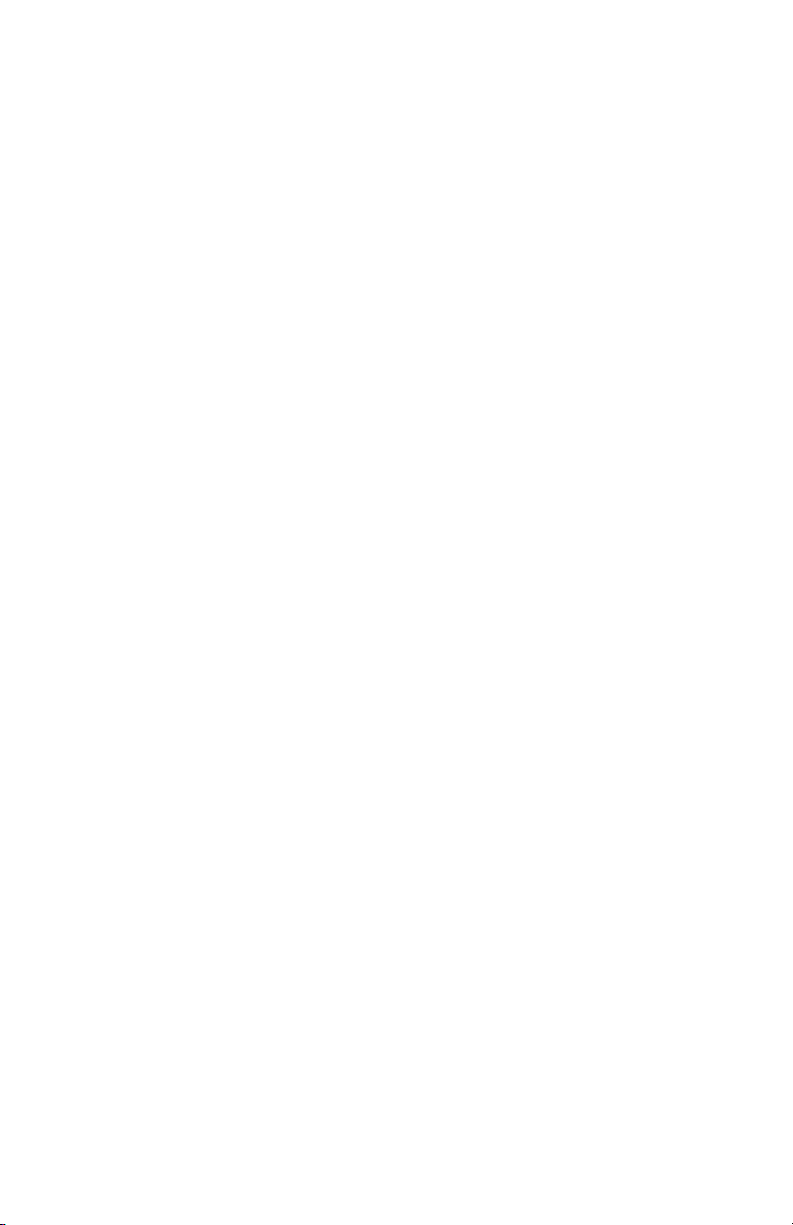
13
NOTA: Si utiliza un programa compatible con ASIO, abra el ‘Delta Control
Panel’ desde dicho programa. Ciertas funciones del ‘Delta Control Panel’,
como por ejemplo el ajuste de reloj maestro y de la frecuencia de muestreo
se controlan desde el propio programa, por lo que es recomendable abrir
en primer lugar el programa y, a continuación, abrir el ‘Delta Control Panel’
a través de los botones “Launch” o “Control Panel” de dicho programa. No
obstante, siempre que el programa no esté abierto, también podrá abrir el
‘Delta Control Panel’ desde el Escritorio o cualquier otra ubicación.
Conceptos básicos del sistema Audiophile
2496
Entradas y salidas analógicas de la Audiophile 2496
Las entradas y salidas analógicas de la interfaz de grabación digital
Audiophile 2496 son compatibles con una amplia variedad de dispositivos de
audio. Todas las entradas y salidas analógicas de la tarjeta PCI Audiophile
2496 son en formato RCA hembra. Estos conectores jack aceptan señales no
balanceadas (de equipos domésticos o semi-profesionales en general).
NOTA: Con el fin de preservar su elevado rango dinámico y minimizar los
valores de distorsión, la Audiophile 2496 no dispone de preamplificadores
de micrófono incorporados. En consecuencia, es recomendable evitar la
conexión directa de micrófonos a la unidad. El procedimiento correcto
consiste en enviar la señal del micrófono a un preamplificador de micrófono
(como por ejemplo, el Midiman “Audio Buddy™”) y conectar la salida de
este último a la entrada de la Audiophile 2496.
Mezclador digital incorporado
El sistema de grabación digital Audiophile 2496 dispone de un mezclador
digital hardware, incorporado en el chip controlador PCI. Este mezclador
acepta señales de audio digital procedentes de todas las entradas físicas y de
todos los dispositivos de salida de audio por software, las mezcla con una
precisión interna de 36 bits y envía señal de salida hacia las salidas analógicas
(salidas H/W OUT1/OUT2 como par estéreo) y/o hacia las salidas S/PDIF. Al
mismo tiempo, el mezclador puede utilizarse para crear una mezcla estéreo,
enviando la salida del mismo hacia el programa de edición empleado por el
usuario. El mezclador digital incorporado se configura y controla a través del
software de control ‘Delta Control Panel’.
Patchbay / Router
Además del mezclador digital incorporado, la interfaz de grabación digital
Audiophile 2496 dispone de un patchbay/router de salida. Este
patchbay/router permite conectar cada una de las salidas (analógicas o
digitales) a una amplia variedad de dispositivos de entrada. Las salidas de la
Audiophile 2496 admiten señales de audio procedentes de software (es decir,
de los dispositivos de salida que aparecen en las aplicaciones de audio) o de
Page 14
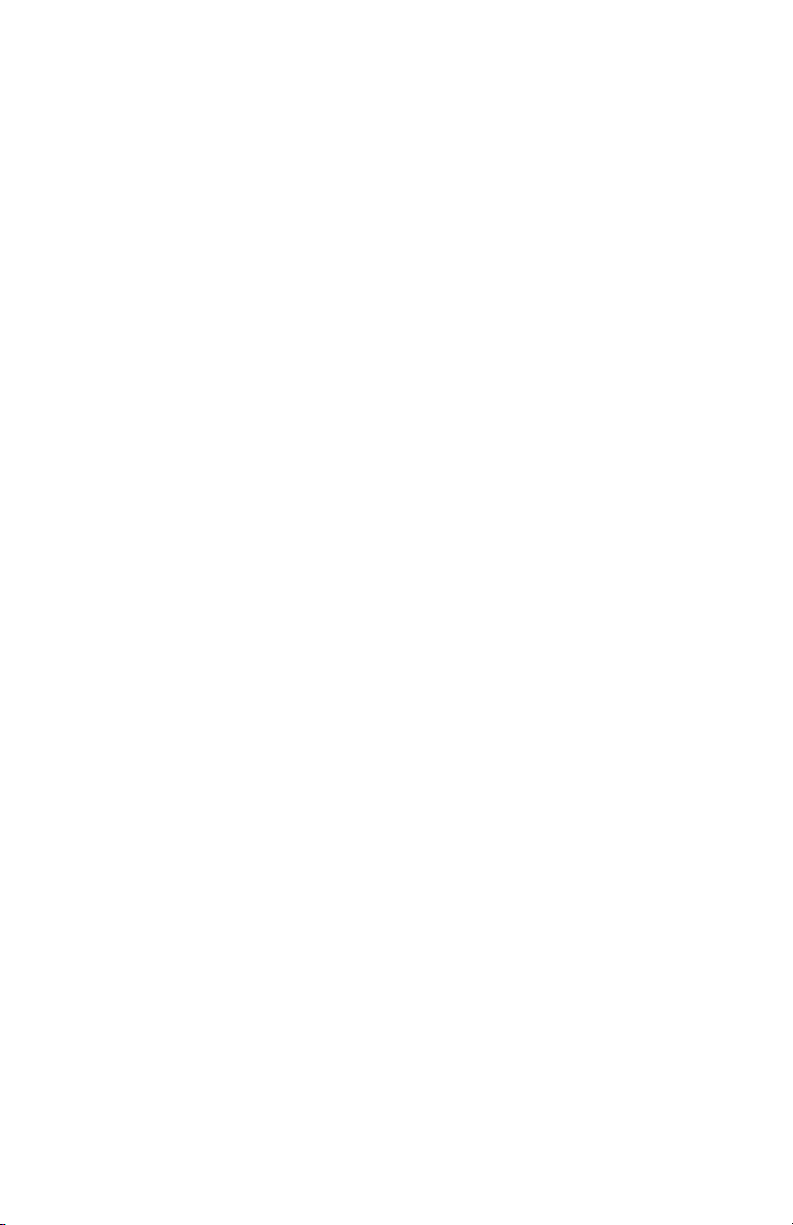
14
fuentes hardware, como por ejemplo las entradas (analógicas o digitales) de
sus equipos o del mezclador digital incorporado. Esta característica hace de
la Audiophile 2496 un dispositivo muy flexible a la hora de enviar y monitorizar
WAV, o conectar directamente las entradas a las salidas para realizar pruebas
del sistema.
Sincronización
Con el fin de garantizar su correcto funcionamiento, el sistema Audiophile
2496 está siempre sincronizado en su totalidad a un solo reloj maestro. El reloj
maestro se selecciona a través del ‘Delta Control Panel’, pudiéndose derivar
de los osciladores de cristal internos de la Audiophile 2496 o de la señal
presente en la entrada S/PDIF. En la mayoría de los casos, el reloj maestro se
toma de los osciladores internos de la Audiophile 2496. La opción de S/PDIF
deberá utilizarse siempre que la Audiophile 2496 monitorice o grabe la señal
presente en el puerto de entrada S/PDIF.
Tal como hemos dicho, en la mayoría de los casos, el reloj maestro se deriva
de los osciladores internos de la Audiophile 2496. En este modo de
operación, que deberá seleccionar siempre que no utilice S/PDIF, el
funcionamiento del sistema es similar al de una tarjeta de sonido
convencional, es decir, el programa de audio selecciona alguna de las
frecuencias de muestreo admitidas por la Audiophile e inicia la grabación y/o
la reproducción. La Audiophile 2496 se ajusta a dicha frecuencia de muestreo
activando uno de sus osciladores de cristal internos y dividiendo la frecuencia
del oscilador por un valor entero.
Si utiliza S/PDIF en su entorno de trabajo, ya sea grabándolo o
monitorizándolo, deberá configurar la Audiophile 2496 para que reciba el reloj
maestro de dicha señal S/PDIF. Si no lo hace de este modo, la entrada S/PDIF
no funcionará. Configurando la Audiophile para que calcule su reloj maestro a
partir de la señal S/PDIF entrante mantendrá la tarjeta perfectamente
sincronizada con el dispositivo S/PDIF externo que se la envía, sin que se
produzcan fluctuaciones. De este modo, las transferencias de audio digital se
realizan con total precisión.
Si es usted un usuario avanzado, la opción de reloj maestro “S/PDIF In” le
permitirá también utilizar la Audiophile 2496 con frecuencias de muestreo no
estándar. Si configura la Audiophile para que obtenga su reloj maestro de la
entrada S/PDIF, la frecuencia de muestreo de la tarjeta se ajustará
automáticamente a la de la señal S/PDIF entrante. Por consiguiente, dicha
frecuencia de muestreo podrá tener cualquier valor comprendido entre 22kHz
y 100kHz.
Page 15

15
NOTA: Cuando la fuente de reloj maestro seleccionada es “S/PDIF In”, la
respuesta en frecuencia del mezclador de la Audiophile 2496 se verá
afectada por las frecuencias de muestreo de la señal presente en la
entradas S/PDIF. Esto es debido a que (1) el mezclador digital opera a la
misma frecuencia de muestreo que el resto de la placa y (2) los parámetros
de frecuencia de muestreo y respuesta en frecuencia están directamente
interrelacionados.
Uso de la Audiophile 2496 con aplicaciones
audio/MIDI
Una vez instalados correctamente el hardware y el software de la Audiophile 2496,
el sistema estará listo para ser utilizado por sus aplicaciones musicales. Pra utilizar
la Audiophile en algunos programas será necesario seleccionar o habilitar los
controladores de la Audiophile 2496, mientras que otros disponen de una utilidad
que analiza o perfila las tarjetas de audio del sistema y habilita automáticamente
sus controladores. El programa dispondrá en cualquier caso de una página para la
configuración de controladores de dispositivos audio. Si tiene dificultades para
localizar dicha página, consulte la documentación del software.
DISPOSITIVOS DE ENTRADA DE AUDIO WINDOWS MME: Todas las
entradas analógicas y S/PDIF de la Audiophile 2496 pueden utilizarse
simultáneamente, por lo que el sistema ofrece un total de 4 canales de
entrada. Los nombres bajo los cuales aparecen las entradas de audio de la
Audiophile 2496 dentro de su(s) programa(s) son:
PCM In 1/2 Delta-AP
S/PDIF In Delta-AP
Mon.Mixer Delta-AP
Las siglas “AP” corresponden a Audiophile. El dispositivo PCM In permite
grabar señales estéreo directamente a través del par de entradas analógicas.
El dispositivo de entrada S/PDIF permite grabar señales estéreo directamente
a través de la entrada S/PDIF. El dispositivo ‘Mon. Mixer’ permite grabar
señales estéreo desde el mezclador digital incorporado en la Audiophile 2496.
Los datos de audio grabados desde este dispositivo son la mezcla de las
señales de entrada y salida configuradas en el Mezclador del ‘Delta Control
Panel’ (consulte la sección “Panel de control de la Audiophile 2496”).
Recuerde que todos los dispositivos de entrada son estéreo. Es posible, sin
embargo, que su programa los reconozca como dos dispositivos de
entrada mono, “izquierda” y “derecha”. En este caso, su programa los
mostrará como “Left PCM In 1/2 Delta-AP, Right PCM In 1/2 Delta-AP”,
“Left S/PDIF In Delta-AP, Right S/PDIF In Delta-AP” o “Left Mon. Mixer
Delta-AP, Right Mon. Mixer Delta-AP,” etc.
Page 16

16
DISPOSITIVOS DE SALIDA DE AUDIO WINDOWS MME: Todas las salidas
analógicas y S/PDIF de la Audiophile 2496 pueden utilizarse simultáneamente,
por lo que el sistema ofrece un total de 4 canales de salida. Los nombres bajo
los cuales aparecen las salidas de audio de la Audiophile 2496 dentro de su(s)
programa(s) son:
WavOut 1/2 Delta-AP
WavOut S/PDIF Delta-AP
Las siglas “AP” corresponden a “Audiophile”. Los dispositivos de salida
WavOut permiten la reproducción de señales de audio estéreo, ya sea a
través de las salidas analógicas físicas (WavOut 1/2), la salida S/PDIF física
(WavOut S/PDIF) o el router o el mezclador hardware. Es posible, sin
embargo, que su programa los reconozca como dos dispositivos de salida
mono, “izquierda” y “derecha”. En este caso, su programa los mostrará como
“Left WavOut 1/2 Delta-AP, Right WavOut 1/2 Delta-AP” o “Left WavOut
S/PDIF Delta-AP, Right WavOut S/PDIF Delta-AP”, etc. La mayoría de los
programas tratarán las salidas como pares estéreo, pero permitirán
panoramizar audio hacia la izquierda o la derecha dentro del par. Por
consiguiente, si desea enviar una señal mono a través de la salida 1 (por
ejemplo), seleccione “WavOut 1/2 Delta-AP” y panoramice esa pista ‘todo a la
izquierda’.
Observe que los nombres de todos los dispositivos empiezan por “WavOut”,
con el fin de recordarle que se trata de dispositivos de software y que no
están forzosamente conectados a las salidas físicas del sistema, sino al
patchbay/router interno de la Audiophile 2496, y que en consecuencia pueden
enviarse hacia varios destinos. Para más información acerca del
patchbay/router, consulte la sección “Patchbay/Router” dentro del capítulo
dedicado al ‘Delta Control Panel’.
ENTRADAS Y SALIDAS DEL SOUND MANAGER PARA MACINTOSH: El
Sound Manager de Apple dispone de un único par estéreo de entrada y otro
de salida. Si desea utilizar los controladores de entrada y salida Sound
Manager con sus aplicaciones de audio, deberá seleccionar “Sound
Manager” como puerto de entrada y salida.
Para seleccionar el controlador Sound Manager, abra el menú Apple y vaya a
Panel de control | Sonido. Seleccione el icono de la Delta, tanto en “Entrada
de sonido” como en “Salida de sonido” y a continuación salga. Seleccione
ahora en la página “Hardware Settings” (Configuración del hardware) del
‘Delta Control Panel’, el par de entrada y el par de salida estéreo que desea
asignar a la “Entrada de sonido” y a la “Salida de sonido” del Sound Manager
(consulte la sección “Configuración del hardware”del capítulo dedicado al
‘Delta Control Panel’). Sea cual sea el par seleccionado, la asignación de
Page 17

17
dispositivos software de entrada y salida dentro de sus aplicaciones de audio
será siempre la misma, es decir, “Sound Manager”.
DISPOSITIVOS DE ENTRADA DEL CONTROLADOR ASIO: Siempre que
utilice los controladores de audio ASIO con programas de audio compatibles
con el sistema ASIO, todos los dispositivos de entrada aparecerán como
dispositivos mono. Los nombres bajo los cuales aparecen las entradas de
audio de la Audiophile 2496 dentro de su(s) programa(s) compatibles ASIO
son:
Delta-AP1
Delta-AP2
Delta-AP S/PDIF L
Delta-AP S/PDIF R
Delta-AP Mon.Mixer L
Delta-AP Mon.Mixer R
Observe que los nombres de los dispositivos “S/PDIF In” y “Monitor Mixer”
incluyen una “L” y una “R”. La “L” (abreviatura de “left”, izquierda) indica que
se trata del canal izquierdo de la señal estéreo, mientras que la “R” (right, o
derecha) indica el canal derecho.
DISPOSITIVOS DE SALIDA DEL CONTROLADOR ASIO: Los dispositivos
de salida ASIO de la Audiophile 2496 aparecen como pares estéreo. Dado
que se trata de dispositivos estéreo, es posible que sus aplicaciones de audio
se refieran a ellos subdividiéndolos en “izquierda” y “derecha”. De este modo,
el programa de audio puede panoramizarlos a derecha o izquierda a través de
software. Por ejemplo, si desea enviar una señal a la salida Delta ASIO 1 como
envío de señal mono, deberá seleccionar “Analog 1/2 Delta-Audiophile 2496”
como puerto de salida para dicha pista y, a continuación, panoramizar ‘todo
hacia la izquierda’ y ‘todo hacia la derecha’. Los nombres de las salidas ASIO
son los siguientes:
WavOut 1/2 Delta-AP
S/PDIF L/R Delta-AP
CONFIGURACIÓN MULTIMEDIA WINDOWS: Windows puede configurarse
para usar la Audiophile como dispositivo de audio predeterminado del
sistema, lo cual permite reproducir los sonidos del sistema a través de la
Audiophile. Esta configuración permite asimismo utilizar la Audiophile con las
utilidades de audio incluidas en Windows. Para configurar su sistema de este
modo, vaya a Panel de control | Multimedia. En la página de Propiedades de
audio, seleccione como dispositivos de grabación y reproducción los
dispositivos de entrada y salida de la Audiophile que desee.
CONTROLADORES MIDI: Una vez configurados en sus aplicaciones MIDI,
los controladores MIDI de la Audiophile 2496 aparecerán en las ventanas de
Page 18

18
configuración de pista de dichos programas como una entrada de datos MIDI
y un puerto de salida MIDI. El controlador de entrada MIDI se llama “MIDI In
Delta-AP”; el de salida se denomina “MIDI Out Delta-AP”. Algunas
aplicaciones musicales permiten redefinir o renombrar manualmente estos
dispositivos según las definiciones de instrumentos incluidas en el propio
programa o creadas manualmente por el usuario.
Windows puede también utilizar la Audiophile 2496 como dispositivo MIDI
predeterminado. Ello le permite asimismo utilizar la Audiophile 2496 con las
utilidades MIDI incluidas en Windows. Para configurar su sistema de este
modo, vaya a Panel de control | Multimedia | MIDI. Seleccione la opción “MIDI
Out Delta-AP” de la lista de controladores que aparece en la pantalla y pulse
Aceptar o Aplicar. De este modo, el controlador MIDI de la Audiophile quedará
configurado como controlador MIDI predeterminado de Windows.
Software de control ‘Delta Control Panel’
para Audiophile 2496
EN ENTORNO PC: Una vez instalada la Audiophile 2496, aparecerá un nuevo
icono llamado “M Audio Delta H/W” en el Panel de control de Windows.
Haciendo doble clic sobre dicho icono podrá abrir el ‘Delta Control Panel’. El
‘Delta Control Panel’ puede abrirse asimismo desde el escritorio, siempre que
haya creado un acceso directo al programa en dicho lugar (consulte la
sección “Comprobación de la instalación del ‘Delta Control Panel’” para más
información acerca del procedimiento para crearlo). Cuando abra el ‘Delta
Control Panel’ podrá ver el panel principal y las distintas pestañas que lo
componen. Para acceder a una página determinada, pulse la pestaña
correspondiente. A continuación, describiremos brevemente las funciones de
cada una de ellas:
EN ENTORNO MAC: Para colocar el ‘Delta Control Panel’ en el disco duro,
arrastre la aplicación desde el CD de instalación. Una vez hecho esto, si lo
desea puede crear también un alias. Para ello basta con seleccionar el objeto
‘Delta Control Panel’ del disco duro, pulsar Apple+M, y arrastrar a continuación
dicho alias para colocarlo en el escritorio. El programa se abrirá haciendo doble
clic sobre cualquiera de los dos objetos. Cuando abra el ‘Delta Control Panel’
podrá ver el panel principal y las distintas pestañas que lo componen. Para
acceder a una página determinada, pulse la pestaña correspondiente. A
continuación, describiremos brevemente las funciones de cada una de ellas:
Aunque la mayoría de las descripciones se basan en el entorno Windows, las
funciones son idénticas en ambos casos (PC y Mac), salvo indicación contraria.
Dentro de cada sección proporcionaremos la información necesaria para utilizar
el ‘Delta Control Panel’ “EN ENTORNO MAC”.
NOTA: Si utiliza un programa compatible con ASIO, abra el ‘Delta Control
Panel’ desde dicho programa. Su programa dispondrá de un botón “ASIO”
Page 19

19
o una página de configuración audio desde la cual podrá acceder al ‘Delta
Control Panel’. Ciertas funciones del ‘Delta Control Panel’, como por
ejemplo el ajuste de reloj maestro y de la frecuencia de muestreo se
controlan desde el propio programa, por lo que es recomendable abrir en
primer lugar el programa y, a continuación, abrir el ‘Delta Control Panel’ a
través de los botones “Launch” o “Control Panel” de dicho programa. No
obstante, siempre que el programa no esté abierto, también podrá abrir el
‘Delta Control Panel’ desde el Escritorio o cualquier otra ubicación.
Página “Monitor Mixer” (Mezclador)
El Mezclador es la primera página que aparece al abrir el ‘Delta Control Panel’
y su misión consiste en controlar el mezclador digital incorporado en el chip
controlador de la Audiophile 2496. Tal como hemos descrito en secciones
anteriores, la salida de este mezclador puede asignarse a las salidas
analógicas OUT1 / OUT2 y/o a la salida digital S/PDIF. Al mismo tiempo, las
salidas del mezclador pueden grabarse en estéreo por medio de software.
La página del Mezclador está compuesta básicamente por un conjunto de
controles de volumen, medidores de nivel de audio (o “vúmetros”) y controles
de mute / solo. Cada canal de entrada y salida del mezclador dispone de un
control de volumen, un medidor de nivel, un control solo y un control mute.
CONTROLES DE NIVEL: Los controles de nivel pueden desplazarse
arrastrando verticalmente sus respectivos “botones” con el ratón, o haciendo
clic sobre el “botón” para activarlo y, a continuación usando las teclas de
cursor arriba/ abajo del teclado del ordenador para ajustar su posición.
Debido a que el mezclador no dispone de ganancia, estos controles de nivel
Page 20

actúan sólo como atenuadores (reductores) de los niveles de señal. Su valor
máximo es 0dB, o ‘ganancia unitaria’. El valor predeterminado de los
controles de nivel es su valor mínimo, es decir –144dB, lo que en la práctica
equivale a silenciar la señal de audio. Los controles de nivel de un par estéreo
pueden agruparse para facilitar el ajuste de ambos canales al mismo tiempo.
Por otra parte, cada canal dispone de un control de “ajuste fino”, situado
encima del control de nivel / medidor de nivel. Pulsando los pequeños
símbolos de flecha arriba y flecha abajo podrá ajustar el control de nivel en
incrementos de 0,5dB. Junto a los controles de “ajuste fino” aparece una
lectura numérica de cada control de nivel. Dicha lectura se actualiza de
manera constante y se encuentra siempre activa.
MEDIDORES DE NIVEL: Estos medidores de nivel indican el nivel de la señal
de audio en decibelios respecto al nivel máximo. De acuerdo con este
sistema, el nivel máximo se denomina “0dB” y una señal cuyo nivel esté 12dB
por debajo del nivel máximo se denomina “-12dB”. Los medidores de nivel
utilizan un código de color y están divididos en tres sectores (verde, amarillo y
rojo). El sector verde es la “zona segura” y se extiende aproximadamente
desde -48dB hasta -12dB. La mayoría de las señales de audio harán que este
sector se ilumine. Una señal más intensa hará que se ilumine el sector amarillo
del medidor, que va de -12dB a -3dB. Si desea obtener la máxima resolución
en la captura de audio, grabar en este sector no solamente es seguro, sino
también aconsejable. El sector rojo del medidor cubre la zona comprendida
entre -3dB y 0dB. Si los medidores de nivel indican 0dB significa que existe
sobrecarga y puede producirse saturación. Cuando ajuste las señales de
audio entrantes, hágalo de manera que el sector rojo no se ilumine durante
mucho tiempo. También puede utilizar la función de monitorización de la
Audiophile 2496. Tenga en cuenta que las señal S/PDIF entrante consiste en
realidad en un flujo de datos digitales y que, por lo tanto, no puede provocar
saturación o distorsión en la entrada S/PDIF de la Audiophile. En otras
palabras, la señal digital puede entrar en la “zona roja” del medidor de nivel
sin que ello suponga ningún tipo de problema.
En todos los medidores de señal de salida, 0dB indica el valor de salida
máximo. Contrariamente a lo que sucede en las entradas, la saturación es
imposible en las salidas debido a la resolución de 36 bits utilizada por el
mezclador hardware integrado. Sin embargo, recuerde que los programas
de audio permiten mezclar varias pistas a través de un solo dispositivo y
que ello puede provocar saturación en la señal de salida, antes de que ésta
llegue a la salida física de la Audiophile o al Mezclador.
VOLUMEN MAESTRO: Los controles de volumen y los medidores de nivel
del “Master Volume” (Volumen maestro) se encuentran en la parte izquierda
de la página del Mezclador. Estos controles de nivel tienen un recorrido más
largo y una resolución de medición superior a las de los demás controles del
20
Page 21

21
Mezclador. Su misión consiste en controlar el nivel de la salida estéreo
principal del mezclador. Los medidores de nivel indican los niveles de la señal
saliente respecto al nivel máximo y la lectura que ofrecen está directamente
relacionada con los ajustes de los controles de volumen maestro.
ENTRADAS: Se trata de las entradas del mezclador. Estas entradas admiten
señales de audio procedentes del hardware (directamente desde los puertos
de entrada analógicos o digitales) y señales procedentes de software (audio
digital generado por software). Esta posibilidad de combinar señales hace del
mezclador una herramienta extremadamente versátil. Cada canal de entrada
del mezclador dispone de su propio control de nivel, y puede colocarse,
mediante el control de panorama izquierda/derecha, en cualquier punto del
campo estéreo. Cada entrada cuenta asimismo con un medidor de nivel. Los
medidores de nivel indican el nivel “pre-fader” de la señal de audio entrante y,
por lo tanto, su lectura no se ve afectada por la posición del control de nivel.
Sin embargo, los controles de nivel de entrada sí afectan al nivel de la señal a
la salida del mezclador. Si desplaza dichos controles podrá comprobar como
ello se refleja en la lectura de nivel del Volumen maestro.
Las entradas del mezclador se denominan, de izquierda a derecha “WavOut
1/2”, “WavOut S/PDIF”, “H/W In S/PDIF” y “H/W In 1/2”. Las dos primeras
entradas reflejan las señales de audio digital que el software (ya sea un
programa de audio o el propio Windows) envía hacia los controladores de
dispositivo del mismo nombre. Los nombres de todos los dispositivos
empiezan por “WavOut”, con el fin de recordarle que se trata de dispositivos
de software y que no están forzosamente conectados a las salidas físicas del
sistema (consulte la sección “Patchbay/Router”) Los dos canales situados en
el extremo derecho corresponden a las señales procedentes de las entradas
físicas de la Audiophile 2496, por lo que sus nombres incluyen la mención
“H/W” (hardware). En la versión Mac, las entradas se denominan “SM/ASIO,”
ya que pueden recibir señales de audio digital procedentes de Sound
Manager o del controlador ASIO, según la configuración de su sistema.
PAN: Todas las entradas del mezclador puede colocarse en cualquier punto
del campo estéreo. Justo debajo del medidor de nivel de cada entrada existe
un control de panorama en forma de pequeño indicador vertical. Para realizar
un ajuste grueso, pulse el control de panorama y desplácelo a la posición
deseada. Si desea realizar un ajuste más fino (en incrementos de 1%), pulse el
control de panorama para activarlo y, a continuación, use las teclas arriba/
abajo/ izquierda/ derecha del teclado del ordenador. En ambos casos,
mientras ajuste el panorama, su valor aparecerá reflejado numéricamente en
la casilla de estatus del Volumen maestro (situada debajo del control “Stereo
Gang” [Grupo estéreo] del Volumen maestro) en forma de valor porcentual: 100% representa “todo a la izquierda”, +100% representa “todo a la derecha”
y 0% equivale a la posición central.
Page 22

22
SOLO: Todas las entradas del mezclador disponen de una casilla de
verificación “Solo”. Al pulsar y activar la opción Solo, solamente podrá
escucharse el canal seleccionado, mientras que todas las demás señales
serán silenciadas. Si selecciona la opción Solo en más de un canal, todos
esos canales se sumarán al bus de solo, en lo que podríamos considerar
como un “solo real” (los controles de nivel y panorama seguirán actuando), a
diferencia del PFL o pre-fader listen (escucha antes de control). Al desactivar
todas las casillas de Solo, los canales de entrada regresarán a su estado
previo abierto/ cerrado (mute/unmute).
MUTE: Cada entrada del mezclador dispone de una casilla de verificación
“Mute” (Silenciar o Cerrar). Al hacer clic y activar la casilla Mute, la señal
correspondiente será retirada del bus estéreo. Al desactivar la casilla Mute,
dicha señal se incorporará de nuevo al bus estéreo.
STEREO GANG: Todos los canales de entrada disponen de la función
“Stereo Gang” (Grupo estéreo). Al hacer clic y activar la casilla “Stereo Gang”,
los controles de nivel izquierdo / derecho quedarán asociados y podrán
ajustarse simultáneamente, como par estéreo.
Página del Patchbay / Router
La página Patchbay/Router permite la conexión de cada una de las salidas
físicas de la Audiophile 2496 (un par de salidas analógicas y un par de canales
de salida digital) a fuentes de audio específicas de la Audiophile 2496. Para
acceder a esta página, pulse la pestaña “Patchbay/Router” del ‘Delta Control
Panel’.
Page 23

23
EN ENTORNO MAC: Sustituya todas las referencias “WavOut” por
“SM/ASIO”. Los dispositivos de salida en entorno Mac se denominan
SM/ASIO, mientras que en PC se llaman “WavOut”. Sustituya asimismo
“utilidades multimedia de Windows” por “Utilidades Sound Manager”.
La columna situada en el extremo izquierdo de la página Patchbay/Router,
“H/W Out 1/2”, permite conectar dicho par estéreo analógico a una de las
cinco fuentes estéreo disponibles.
1. Por defecto, “WavOut 1/2” conecta los puertos de salida OUT1 y OUT2
(salidas físicas 1 y 2) a sus programas de audio o las utilidades multimedia
de Windows. En otras palabras, cuando sus aplicaciones de audio envían
señales a través del dispositivo llamado “WavOut 1/2 Delta-AP”, dichas
señales se encaminan directamente a las salidas analógicas físicas de la
Audiophile.
2. La segunda opción, “Monitor Mixer”, conecta los puertos OUT1 y OUT2 a
las salidas del Mezclador de la Audiophile 2496. Para más información
acerca de las funciones del Mezclador, consulte la sección
correspondiente de este manual.
3. La tercera opción, “S/PDIF In”, conecta los puertos OUT1 y OUT2 (salidas
1 y 2) directamente a la entrada física S/PDIF ubicada en la tarjeta
Audiophile 2496. El canal izquierdo de la señal S/PDIF se encamina hacia
el puerto OUT1 (salida 1), mientras que el canal derecho lo hace a través
del puerto OUT 2 (salida 2).
4. La cuarta opción, “S/PDIF In (L/R Rev.)” (Entrada S/PDIF - Inversión I/D), es
idéntica a la tercera, con la salvedad de que la posición de los canales
izquierdo y derecho se invierte. Ello significa que el canal izquierdo de la
señal S/PDIF se encamina hacia el puerto OUT2 (salida 2), mientras que el
canal derecho lo hace a través del puerto OUT 1 (salida 1). Recuerde que
esta opción sólo afecta a la monitorización. La entrada S/PDIF no grabará
en modo inverso aunque esta opción esté activada.
5. La opción cinco conecta las entradas analógicas físicas 1 y 2 de la
Audiophile directamente a las salidas analógicas físicas 1 y 2. Por ejemplo,
si selecciona “H/W In 1/2”, cualquier señal presente en el puerto de
entrada IN1 se transferirá al puerto OUT1 (salida 1), y cualquier señal
presente en el puerto de entrada IN2 se encaminará a través de OUT2
(salida 2).
La siguiente columna de la página Patchbay/Router, “H/W Out S/PDIF”,
conecta la salida física S/PDIF de la Audiophilea una de las cinco fuentes
estéreo disponibles.
Page 24

24
1. Por defecto, “WavOut S/PDIF” conecta el puerto de salida S/PDIF a sus
programas de audio o las utilidades multimedia de Windows. En otras
palabras, cuando sus aplicaciones de audio envían señales a través del
dispositivo llamado “WavOut S/PDIF Delta-AP”, dichas señales se
encaminan directamente a la salida digital S/PDIF física de la Audiophile.
2. La segunda opción, “Monitor Mixer”, conecta el puerto de salida S/PDIF a
las salida del Mezclador de la Audiophile. Para más información acerca de
las funciones del Mezclador, consulte la sección correspondiente de este
manual.
3. La tercera opción, “S/PDIF In”, conecta el puerto de salida S/PDIF
directamente a la entrada S/PDIF de la Audiophile. El canal izquierdo de la
señal S/PDIF se encamina hacia el canal izquierdo de la salida S/PDIF,
mientras que el canal derecho lo hace a través del canal derecho de la
salida S/PDIF.
4. La cuarta opción, “S/PDIF In (L/R Rev.)” (Entrada S/PDIF - Inversión I/D), es
idéntica a la tercera, con la salvedad de que la posición de los canales
izquierdo y derecho se invierte. En este modo, el canal izquierdo de la
señal S/PDIF se encamina hacia el canal derecho de la salida S/PDIF,
mientras que el canal derecho lo hace a través del canal izquierdo de la
salida S/PDIF. Recuerde que esta opción sólo afecta a la monitorización.
La entrada S/PDIF no grabará en modo inverso aunque esta opción esté
activada.
5. La opción cinco conecta las entradas analógicas físicas 1 y 2 de la
Audiophile directamente al puerto de salidas S/PDIF de la Audiophile.
Cualquier señal presente en el puerto de entrada IN1 se transferirá al canal
izquierdo de la salida S/PDIF, y cualquier señal presente en el puerto de
entrada IN2 se encaminará a través del canal derecho de la salida S/PDIF.
A estas alturas, ya se habrá dado cuenta de la extraordinaria versatilidad del
Mezclador y del Patchbay/Router, así como de la relación que existe entre
ambos. En este punto, quizá sería conveniente que releyera esta sección y
realizara algunas pruebas de ajuste en el ‘Delta Control Panel’ con el fin de
familiarizarse con las funciones de routing y mezcla. Si durante las pruebas se
siente confuso, siempre tiene la posibilidad de restablecer los ajustes
predeterminados y utilizar la tarjeta como un dispositivo de 4 E/S
convencional. Para ello, basta con seleccionar la primera opción (empezando
por arriba) en cada columna del Patchbay/Router.
Page 25

25
Página de Configuración del hardware
La página de Configuración del hardware del ‘Delta Control Panel’ le permite
configurar diversas funciones de la Audiophile 2496. Para acceder a esta
página, pulse la pestaña “Hardware Settings” del ‘Delta Control Panel’.
MASTER CLOCK (RELOJ MAESTRO): En esta sección podrá seleccionar la
fuente del reloj maestro de la placa: Internal Xtal (Cristal interno) o, S/PDIF In
(Entrada S/PDIF). Las distintas opciones del reloj maestro se describen en la
sección “Sincronización” de este manual. El valor predeterminado es “Internal
Xtal”. Si se dispone a grabar o monitorizar señales S/PDIF, asegúrese de
haber seleccionado “S/PDIF In”.
NOTA: Si la fuente de reloj maestro seleccionada es “S/PDIF In”, asegúrese
de suministrar al sistema una señal S/PDIF válida a través de la entrada
S/PDIF de la tarjeta. De no ser así, podrían producirse errores de
sincronización y/o frecuencias de muestreo incorrectas.
Una vez seleccionada la fuente de reloj maestro, su estatus de sincronización
podrá ser controlado y visualizado de manera continua en el visor situado
debajo de los botones del reloj maestro. Si selecciona la opción “Internal Xtal”
(Cristal interno) el visor de estatus mostrará siempre el mensaje “Locked”
(Sincronizado). Sin embargo, si selecciona la opción “S/PDIF In”, el mensaje
“Locked” sólo aparecerá cuando el sistema detecte la presencia de una señal
S/PDIF válida. Si no hay señal en la entrada S/PDIF, o si la señal detectada
está corrupta o no es válida, aparecerá el mensaje “Unlocked” (No
sincronizado).
CODEC SAMPLE RATE (FRECUENCIA DE MUESTREO DEL CÓDEC):
Esta sección indica la frecuencia de muestreo actual de la tarjeta. Tanto el
Mezclador, como los conversores y puertos digitales de la tarjeta estarán
sincronizados de acuerdo con esa frecuencia de muestreo. Si la Audiophile
está siendo utilizada por algún programa de audio, la frecuencia de muestreo
indicada será la configurada como frecuencia de trabajo en dicho programa.
Si no es así, la frecuencia indicada será la que emplea la Audiophile cuando
se encuentra “disponible”, es decir, cuando no está siendo utilizada por
ningún programa. Esta frecuencia de muestreo se determina a través de la
opción “Reset Rate When Idle” (Restablecer frecuencia cuando el sistema
esté disponible) del ‘Delta Control Panel’. Si dicha opción no está selecionada,
la Audiophile retiene la frecuencia de muestreo utilizada por el último
programa que utilizó la tarjeta. Por el contrario, si está selecionada, la
Audiophile cambiará (si es necesario) a la frecuencia de muestreo
seleccionada siempre que no esté siendo utilizada por ningún programa.
NOTA: Debido a que el mezclador digital funciona a la misma frecuencia de
muestreo que el resto de la placa, y dado que la frecuencia de muestreo
Page 26

26
afecta directamente a la respuesta en frecuencia, es recomendable
emplear el mezclador digital con una frecuencia de muestreo de 44,1 kHz o
superior. Para hacerlo, active la opción “Reset Rate When Idle” y seleccione
una frecuencia de muestreo de 44,1 kHz o superior.
El ‘Delta Control Panel’ peremite también bloquear la Audiophile para que
funcione solamente a una frecuencia de muestreo determinada. Para hacerlo,
basta con seleccionar la casilla de verificación “Rate Locked” (Frecuencia fija).
Cuando la frecuencia de muestreo de la Audiophile está fijada, eso impedirá
que los programas asignen una frecuencia distintan. Un mensaje de error
aparecerá seguramente si algún programa intenta hacerlo. El ajuste
preterminado consiste en dejar la casilla “Rate Locked” sin seleccionar.
S/PDIF SAMPLE RATE (FRECUENCIA DE MUESTREO S/PDIF): Si utiliza
la opción “S/PDIF In” como reloj maestro, esta sección le permite determinar
la frecuencia de muestreo que la señal S/PDIF entrante deberá tener. Esta
sección sólo aparece cuando la tarjeta está configurada para operar con reloj
maestro S/PDIF. Seleccione en la lista la frecuencia de muestreo que más se
aproxime a la de la señal S/PDIF entrante. La frecuencia de muestreo
seleccionada aquí será la única frecuencia disponible para sus programas de
audio. Por consiguiente, deberá seleccionar esa misma frecuencia de
muestreo en sus aplicaciones de audio. De lo contrario, dichos programas
mostrarán mensajes de error.
NOTA: Si selecciona “S/PDIF In” como fuente de reloj maestro, el
mezclador digital funcionará a la frecuencia de muestreo de la señal S/PDIF
presente en la entrada S/PDIF. Dado que los valores de respuesta en
frecuencia y frecuencia de muestreo están directamente relacionados, la
respuesta en frecuencia del mezclador estará directamente relacionada
con la frecuencia de muestreo de la señal S/PDIF entrante.
DISPOSITIVOS DE CONTROLADOR MULTIPISTA: La Audiophile 2496 puede
sincronizar inteligentemente los puntos iniciales de grabación y reproducción de
todos los dispositivos de audio con que cuenta la tarjeta. Si utiliza un programa
capaz de emplear varios canales simultáneamente, seleccione la opción “Single
and In-Sync” (Comando único sincronizado) para asegurarse de que la
reproducción y la grabación de todos los canales audio empieza al mismo
tiempo. Si no es así, seleccione “Independent” (Comando independiente). De
este modo, todos los canales audio actuarán de manera independiente, lo cual
es deseable si la Audiophile 2496 es utilizada por más de un programa
simultáneamente. Una tercera opción aparece cuando el sistema cuenta con
más de una tarjeta de la serie Delta. Seleccione la opción “Multiple Card Sync”
(Sincronización multitarjeta) si desea que todos los canales de todas las tarjetas
instaladas en su sistema graben y reproduzcan de manera sincrónica.
Page 27

27
DMA BUFFER SIZES (TAMAÑO DE LOS BÚFERES DMA): En esta sección
se especifica la cantidad de memoria del sistema empleada por los búferes de
audio. Si su tamaño es demasiado pequeño, podrían producirse clics y
chasquidos en la señal de audio como resultado de la pérdida de algunos
datos. Los búferes grandes provocan una latencia ligeramente superior pero
evitan la aparición de los ruidos que pueden producirse con búferes más
pequeños. Aunque aconsejamos la utilización de los valores
predeterminados, existe por supuesto la posibilidad de modificarlos para
adaptar mejor el sistema a sus necesidades.
EN ENTORNO MAC: La página “Hardware Settings” (Configuración del
hardware) de la versión Mac del ‘Delta Control Panel’ contiene también
botones con los cuales podrá seleccionar el par de entrada y el par de salida
estéreo empleado por el Sound Manager, siempre y cuando haya
seleccionado la Delta como dispositivo de entrada y salida del Sound
Manager. Si se dirige al Menú Apple | Panel de control | Sonido y selecciona el
icono de la Delta como Entrada de sonido y Salida de sonido, los sonidos del
sistema y de alerta saldrán por la salida física de la Delta que seleccione en
este punto. Del mismo modo, cuando grabe audio, el sistema recibirá señal a
través de la entrada que seleccione aquí.
Si su programa de audio no utiliza los controladores ASIO de la Delta,
seleccione la Audiophile como dispositivo de entrada y salida en el Panel de
control de sonido. Si por el contrario utiliza los controladores ASIO (consulte la
sección de instalación de controladores en Mac), deje el panel de control de
Sonido con la opción “interno”. Estos ajustes del Sound Manager no tendrán
efecto en el ‘Delta Control Panel’.
El controlador del Sound Manager sólo permite utilizar uno de los pares de
entrada estéreo y uno de los pares de salida estéreo de la Audiophile 2496
como entrada y salida, respectivamente. No tiene por qué tratarse
forzosamente de pares coincidentes. Podría seleccionar cualquier
combinación de puertos, como por ejemplo, las entradas 1 y 2 como Entrada
de sonido y el puerto S/PDIF como Salida de sonido. The following screen
shot shows the Hardware Settings page on the Mac with the Sound Manager
I/O set to “Analog 1&2” for Input and “Analog 1&2” for Output. Una vez
realizada su selección, vaya al menú Archivo y seleccione “Guardar como
preferencias”.
NIVELES DE SEÑAL VARIABLES: Los controles de esta sección permiten
ajustar los niveles de salida analógicos para hacerlos coincidir con los niveles
de sus equipos de audio externos. Existen dos selecciones de nivel:
‘Consumer’ (Doméstico) y –10dBV. El valor de ‘Consumer’ es el menos
‘sensible’ de los dos, mientras que el de ‘–10dBV’ es el más sensible. Por lo
tanto, el valor de ‘Consumer’ es el que ofrece un mayor headroom y el que
Page 28

28
admite señales más fuertes. Seleccione ‘-10dBV’si tiene la sensación (o la
certeza) de que sus equipos externos distorsionan o saturan con la opción
‘Consumer’.
NOTA: El nivel de las entradas analógicas de la Audiophile está fijado en
‘Consumer’. Si desea que los niveles de entrada y salida sean idénticos (lo
que se conoce con el término de “ganancia unitaria”) seleccione la opción
‘Consumer’en las salidas para que su nivel coincida con el de las entradas.
Pagina S/PDIF
La página S/PDIF del ‘Delta Control Panel’ permite configurar el formato de
salida S/PDIF y visualizar el estatus de la entrada S/PDIF. Para acceder a esta
página, pulse la pestaña “S/PDIF” del ‘Delta Control Panel’.
DIGITAL INPUT (ENTRADA DIGITAL): Este cuadro muestra el estado actual
de la entrada S/PDIF. La entrada S/PDIF de la Audiophile 2496 puede
distinguir entre una señal válida y otra inválida y determinar si la señal está
corrupta o no está presente. Cuando se detecta la presencia de una señal
válida en la entrada S/PDIF, este cuadro muestra el mensaje “Valid Input
Detected” (Se ha detectado una entrada válida). Si por el contrario la señal no
es válida o no está presente, aparecerá el mensaje “Invalid or Not Present”
(Señal no válida o no presente). Debajo de este mensaje hay dos botones “en
gris” (deshabilitados) con la leyenda “Coax(RCA)” y “Optical”. Dichos botones
corresponden a funciones de la Delta DiO 2496, otro producto de la gama
Delta, de M Audio, dotada de entradas S/PDIF, tanto en formato óptico como
coaxial. Estos controles no se usan con la Audiophile 2496.
DIGITAL OUTPUT FORMAT (FORMATO DE SALIDA DIGITAL): En el
Page 29

29
cuadro “Digital Output Format” podrá seleccionar el formato digital de la
salida S/PDIF. El valor predeterminado, “Consumer” (Doméstico), es un
formato S/PDIF estándar utilizado por todos los dispositivos “domésticos”. La
otra opción, “Professional” proporciona un flujo de datos del tipo AES/EBU,
aunque desde el punto de vista eléctrico es S/PDIF. Se trata de un sistema
reconocido por algunos dispositivos AES/EBU, aunque no todos lo admiten.
Este cuadro cuenta con un botón “Advanced” (Avanzado), disponible para
ambos formatos de salida (doméstico y profesional), que permite forzar
algunos bits de estatus en la señal S/PDIF saliente. Esta opción sólo debería
ser utilizada por usuarios experimentados. Si a pesar de ello desea probar y
se pierde, pulse el botón “Restore Defaults” (Restablecer valores
predeterminados) para regresar a los valores de fábrica. Si selecciona
“Consumer” y “Advanced” aparecerá el cuadro “Consumer Format Advanced
Settings” (Configuración avanzada del formato doméstico). Si selecciona
“Professional” y “Advanced” aparecerá el cuadro “Professional Format
Advanced Settings” (Configuración avanzada del formato profesional). A
continuación describiremos el uso de dichos cuadros:
CONSUMER FORMAT ADVANCED SETTINGS (Copy Mode) / Configuración
avanzada del formato doméstico (Modo de copia): La protección de copia,
también conocida con el nombre de SCMS (Serial Copy Management
System, o sistema de gestión de copia serializada, se inscribe en el
subcódigo del S/PDIF, una zona reservada del flujo de datos S/PDIF
independiente de los datos audio. Su función consiste en limitar la copia del
material audio o permitir un número ilimitado de copias. Existen tres modos
de SCMS. “Original (Copy Permitted)” (Original, copia permitida) indica que el
material audio puede ser copiado en un dispositivo receptor. “1st Generation”
(1ª generación) indica que el material audio es una copia de primera
generación o posterior. La mayoría de los dispositivos de grabación
rechazarán el material que lleve inscrito este bit SCMS. La última opción, “No
SCMS” se utiliza para anular los dos modos anteriores y permitir la grabación
de los datos de audio en un dispositivo de grabación. La interpretación de
estos códigos puede variar en función del producto y del fabricante, por lo
que deberá hacer algunas pruebas con los distintos bits hasta alcanzar el
resultado deseado.
CONSUMER FORMAT ADVANCED SETTINGS (Emphasis) / Configuración
avanzada del formato doméstico (Énfasis): Este bit de estatus se utiliza para
indicar la aplicación de pre-énfasis en la señal de audio digital saliente. El
valor predeterminado es “None” (Ninguno) y es muy poco probable que el
usuario necesite establecer un valor de “50/15uSeg”, a menos que el audio
transmitido haya sido codificado con un pre-énfasis de 50/15uSeg.
CONSUMER FORMAT ADVANCED SETTINGS (Data Type) / Configuración
Page 30

30
avanzada del formato profesional (Tipo de datos): El usuario puede configurar
los datos salientes como datos audio o datos no audio. El ajuste
predeterminado es “Audio”. Sin embargo, cuando envíe AC-3 (sonido
surround “Dolby Digital” 5.1) a través de la salida S/PDIF de la Audiophile,
deberá seleccionar la opción “Non-Audio”, ya que la mayoría de los
decodificadores de sonido surround AC-3 rechazarán los datos si el
parámetro ‘Data Type’ está configurado como “Audio”.
PROFESSIONAL FORMAT ADVANCED SETTINGS (Data Type) /
Configuración avanzada del formato profesional (Tipo de datos): El usuario
puede configurar los datos salientes como datos audio o datos no audio. El
ajuste predeterminado es “Audio”. Aunque normalmente no se hace, también
puede enviar señales tipo AC-3 en modo ‘Professional’. Si por algún motivo
necesita enviar AC-3 en modo profesional, asegúrese de que el tipo de datos
está configurado como “Non-Audio” (por las razones anteriormente
expuestas).
PROFESSIONAL FORMAT ADVANCED SETTINGS (Emphasis) /
Configuración avanzada del formato profesional (Énfasis): Este bit de estatus
se utiliza para indicar la aplicación de pre-énfasis en la señal de audio digital
saliente. El valor predeterminado es “None” (Ninguno) y es muy poco
probable que el usuario necesite establecer un valor de “CCITT” o
“50/15uSeg”, a menos que el audio transmitido haya sido codificado con
alguno de estos tipos de pre-énfasis.
Página About (Acerca de)
La página “Acerca de” muestra, además de un bonito logotipo de M Audio y
la información de copyright aplicable, la versión del controlador y la del ‘Delta
Control Panel’. Si su sistema dispone de capacidad de conexión a Internet y
está conectado, al pulsar el enlace que aparece en el copyright, su navegador
se dirigirá a la web de M Audio / Midiman (sólo en PC).
Botones Save, Delete, Load (Guardar, Eliminar, Abrir);
H/W Installed (Hardware instalado)
EN ENTORNO PC, en el extremo derecho del ‘Delta Control Panel’, se
encuentran los botones Save, Load y Delete, así como el grupo de botones
“installed hardware”. Estos controles se encuentran siempre visibles, con
independencia de la página seleccionada en el ‘Delta Control Panel’.
SAVE, DELETE, LOAD (GUARDAR, ELIMINAR, ABRIR): El ‘Delta Control
Panel’ retiene siempre los últimos valores introducidos. No obstante, las
funciones Save, Delete y Load amplían esa capacidad y permiten almacenar
distintas configuraciones del panel de control con distintos nombres para su
uso posterior.
Page 31

31
Al pulsar el botón ‘Save’ (Guardar) aparecerá una ventana en la que se le pedirá
que asigne un nombre a la configuración actual. Una vez hecho esto, pulse
‘Aceptar’ y su configuración se guardará en disco. Si decide que ya no necesita
una configuración determinada, pulse el botón ‘Delete’ (Eliminar). Seleccione el
nombre de la configuración que desea borrar y pulse ‘Aceptar’. Para recuperar
una configuración guardada, pulse el botón ‘Load’ (Abrir). Seleccione el nombre
de la configuración que desea abrir y pulse ‘Aceptar’. Los ajustes
correspondientes a dicha configuración aparecerán en el ‘Delta Control Panel’ y
el controlador se encargará de actualizar automáticamente el hardware.
H/W INSTALLED (HARDWARE INSTALADO): Existe la posibilidad de
instalar hasta cuatro tarjetas de la serie Delta en un mismo sistema (Nota: para
más información, lea el archivo “readme” llamado “Multi-card Installation” del
CD de instalación). Esta sección muestra todas las tarjetas Delta, incluida la
Audiophile, instaladas en el sistema y permite seleccionar cual de ellas se
encuentra bajo el control del ‘Delta Control Panel’. Para seleccionar una
tarjeta dentro de la lista “H/W Installed” y poder modificar su configuración,
pulse el botón de selección que aparece a la izquierda de cada una de ellas.
Debido a las limitaciones de espacio, la Audiophile aparece en esta lista con la
abreviatura “AP”.
EN ENTORNO MAC: Para guardar la configuración del ‘Delta Control Panel’,
vaya al menú File (Archivo) y seleccione “Save” (Guardar) o “Save as”
(Guardar como). Aparecerá una ventana donde se le pedirá que introduzca el
nombre de la configuración. Una vez hecho esto, pulse el botón “Save”
(Guardar). Si desea guardar la configuración actual como su configuración
predeterminada, vaya al menú File y seleccione “Save as Preferences”
(Guardar como preferencias).
En la esquina superior derecha del panel de control se encuentra la lista
desplegable “H/W Installed” (Hardware instalado). En el momento de redactar
este manual, los controladores ASIO Delta para Mac sólo admiten un único
dispositivo Delta y, por supuesto, el Sound Manager sólo acepta un par
estéreo, con independencia del número de tarjetas de audio instaladas en el
sistema. La lista de hardware instalado mostrará “Audiophile 2496” como el
dispositivo activo en el panel de control.
Tutorial de grabación de la Audiophile 2496
En esta sección analizaremos un sencillo ejemplo de configuración para la
grabación y reproducción de audio con la interfaz de grabación digital
Audiophile 2496. No pretendemos con ello ofrecer un tutorial exhaustivo de
todos los aspectos del proceso, sino facilitar la comprensión de gran parte de
las funciones de la Audiophile 2496. Antes de empezar, abra su programa de
audio y perfile dentro del mismo la Audiophile 2496, habilite sus controladores y
configure dicho programa para operar con la Audiophile 2496.
Page 32

NOTA: Todos los ejemplos hacen referencia a los nombres de los
controladores MME de Windows. Si su sistema utiliza los controladores
ASIO o el Sound Manager de Apple, deberá sustituir los nombres de los
dispositivos de entrada y salida que aparecen en el tutorial por los nombres
correspondientes. En entorno Macintosh, sustituya todas las referencias
“WavOut” del ‘Delta Control Panel’ por “SM/ASIO”.
Configuración típica
En este ejemplo, describiremos una configuración que incluye una
transferencia de datos típica entre un DAT y el ordenador y viceversa.
Utilizaremos en este caso la E/S S/PDIF de la Audiophile 96 junto con el par
de salidas analógicas estéreo.
NOTA: Dado que una conexión incorrecta podría llegar a provocar ruidos de
nivel muy alto, es aconsejable mantener los niveles de monitorización
bajados durante las operaciones de conexión de los equipos, o incluso
realizar las conexiones con el ordenador apagado.
En este ejemplo, conectaremos un DAT a los conectores S/PDIF del cable
multiconector de la Audiophile 2496 por medio de cables S/PDIF coaxiales
(RCA-RCA con una impedancia de 75 Ohmios). Conectaremos también las
salidas analógicas de la Audiophile a un sistema de escucha con el fin de
monitorizar las señales. Una configuración de este tipo permite transferir
mezclas desde un DAT al programa de edición de audio, realizar las
modificaciones necesarias y, a continuación, transferir de nuevo al DAT el
material editado.
32
Page 33

33
A primera vista, esta configuración puede parecer larga y laboriosa, pero
muchos de los ajustes que implica vienen predeterminados de fábrica y
raramente necesitará modificarlos.
Transferencia de audio desde el DAT a la Audiophile 2496
1. Conecte la salida S/PDIF coaxial del DAT a la entrada S/PDIF situada en el
cable multiconector de la Audiophile 2496, empleando para ello un cable
de buena calidad.
Conecte las salidas analógicas de la Audiophile 2496 a un sistema de
amplificación. Dicho sistema deberá disponer de monitores o auriculares.
Ajuste como el nivel de salida”Consumer” o “-10dBV” en el ‘Delta Control
Panel’, de manera que coincida con el nivel de las entradas del sistema de
escucha.
3. Como nos disponemos a grabar desde la entrada S/PDIF, es necesario
que configuremos la Audiophile 2496 para que sincronice su reloj maestro
con el de la entrada S/PDIF. Para hacerlo, abra el ‘Delta Control Panel’ y
seleccione la pestaña “Hardware Settings” (Configuración del hardware).
Seleccione “S/PDIF In” (Entrada S/PDIF) como ‘Master Clock’
4. A continuación, deberá seleccionar en su programa de audio la frecuencia
de muestreo de la señal S/PDIF entrante. En nuestro ejemplo utilizaremos
44,1 kHz. Por consiguiente, seleccione el valor 44100 para el parámetro
“S/PDIF Sample Rate” (Frecuencia de muestreo S/PDIF) de la página de
Configuración del hardware.
5. Diríjase ahora a la página Patchbay/Router del panel de control, donde
estableceremos la ruta para la monitorización de la señal digital
introducida en la Audiophile 2496. En la columna “H/W Out 1/2”,
seleccione la opción “S/PDIF In”. De este modo, una copia de la entrada
S/PDIF entrante aparecerá directamente en las salidas analógicas. En este
ejemplo, por consiguiente, no emplearemos el Mezclador. Una vez
realizada esta asignación, inicie la reproducción en el DAT y compruebe
que la señal llega correctamente a la Audiophile 2496 escuchando su
sistema de sonido. Esta operación puede realizarse con la aplicación de
audio abierta o cerrada.
Dentro de su programa de audio, seleccione “S/PDIF In Delta-AP” como
dispositivo de entrada de audio. La entrada S/PDIF de la Delta aparece como
un par estéreo.
7. Inicie la grabación en su programa de audio y luego inicie la reproducción
en el DAT. El material grabado en el DAT sonará a través de su sistema de
escucha.
Page 34

Transferencia desde la Audiophile 2496 a DAT,
monitorizando con DAT
1. Conecte la salida S/PDIF de la Audiophile 2496 a la entrada S/PDIF coaxial
del DAT, empleando para ello un cable de buena calidad.
2. Conecte las salidas analógicas del DAT a un sistema de amplificación.
Dicho sistema deberá disponer de monitores o auriculares.
3. Dado que la reproducción se efectuará a la frecuencia de muestreo del
material grabado, configuraremos la Audiophile 2496 para utilizar su reloj
interno como fuente de reloj maestro. Para hacerlo, diríjase a la página
‘Hardware Settings’ del ‘Delta Control Panel’ y seleccione la opción
“Internal Xtal” (Cristal interno) como reloj maestro. En la sección ‘Codec
Sample Rate’ (Frecuencia de muestreo del códec) compruebe que la
opción “Rate Locked” (Frecuencia fija) no esté seleccionada. Ello permite
una mayor flexibilidad a la hora de seleccionar la frecuencia de muestreo
de reproducción.
4. Para comprobar que el encaminamiento de la salida S/PDIF es correcto,
abra la página ‘Patchbay/Router’ del panel de control. En la columna “H/W
Out S/PDIF”, seleccione la opción “WavOut S/PDIF”. De este modo,
cualquier señal enviada por su aplicación de audio a través del dispositivo
“WavOut S/PDIF” se encaminará hacia la salida S/PDIF física y, por
consiguiente, hacia el DAT.
5. Compruebe ahora que el formato de salida S/PDIF es correcto. Abra la
página ‘S/PDIF’ del panel de control. Seleccione “Consumer” (Doméstico)
como formato de salida digital. Si la opción “Advanced” está
seleccionada, desactívela. A continuación, pulse el botón “Restore
Defaults” (Restablecer valores predeterminados) con el fin de usar los bits
de estatus salientes predeterminados. De este modo se deshabilita la
protección de copia y se anula la opción de énfasis, con lo que el DAT
podrá aceptar y grabar audio correctamente.
6. Dentro de su programa de audio, seleccione “WavOut S/PDIF Delta-AP”
como dispositivo de salida de audio.
7. Inicie la grabación en el DAT y luego inicie la reproducción en su programa
de audio. El material grabado en el DAT sonará a través de su sistema de
escucha. Es la prueba de que la señal de audio digital llega correctamente
hasta el DAT.
34
Page 35

Configuración MIDI de la Audiophile 2496
Los puertos de entrada y salida MIDI de la Audiophile permiten su conexión a
dispositivos MIDI externos. El siguiente diagrama muestra cómo conectar la
tarjeta a un teclado controlador MIDI, que actúa al mismo tiempo como
módulo de sonido. La salida MIDI de la Audiophile 2496 admite solamente la
conexión a dispositivos de sonido MIDI, mientras que la entrada MIDI puede
utilizarse también para recibir MIDI Time Code (MTC) con el fin de sincronizar
el sistema con equipos externos..
1. Conecte el puerto de salida MIDI del teclado controlador a la entrada MIDI
del cable multiconector de la Audiophile 2496, empleando para ello un
cable MIDI estándar.
2. Conecte el puerto de salida MIDI del cable multiconector de la Audiophile
2496 a la entrada MIDI del teclado controlador, utilizando también un cable
MIDI estándar.
3. Conecte las salidas de audio del teclado a un mezclador, a un sistema de
escucha o a las entradas de audio de la tarjeta Audiophile 2496.
35
Audiophile
2496
Audio
in L
in R
out L
out R
MIDI / S/PDIF
R L
Out
Audio
IDI in out
S/PDIF in out
M
DAT
Page 36

Consejos para la resolución de problemas /
Preguntas frecuentes
Problema: No obtengo sonido.
Posible causa 1: El hardware de la Audiophile 2496 o sus controladores no
están correctamente instalados. Para más información, consulte la sección de
instalación de este manual.
Posible causa 2: Existe un conflicto de recursos entre la Audiophile 2496 y
algún otro dispositivo instalado en el ordenador. Compruebe la configuración
de la Audiophile 2496 (dirección de E/S, IRQ) y verifique que no existen
conflictos con otros dispositivos previamente instalados. Si es necesario,
cambie la configuración de uno o más dispositivos.
Posible causa 3: Su programa de audio no está correctamente configurado
para utilizar la Audiophile 2496 como dispositivo de salida de audio.
Posible causa 4: Las salidas no están correctamente encaminadas en el
‘Delta Control Panel’. Seleccione la página “Patchbay/Router” del ‘Delta
Control Panel’ y compruebe que las salidas estén correctamente
encaminadas. Si la salida está correctamente encaminada a través del
Mezclador, cerciórese también de que los controles de nivel, solo y mute
están debidamente ajustados.
Posible causa 5: Los dispositivos de audio externos no están bien
conectados. Compruebe que las salidas analógicas de la Audiophile 2496
estén correctamente conectadas a una consola de mezclas o a un
amplificador externo. Compruebe asimismo que la salida S/PDIF esté
conectada a una dispositivo de audio digital externo capaz de recibir S/PDIF.
Problema: Los medidores de nivel de entrada (vúmetros) de mi programa de
audio no muestran ningún tipo de actividad.
Posible causa 1: Los dispositivos de entrada de la Audiophile no han sido
debidamente seleccionados en el programa de audio.
Posible causa 2: Si el programa está grabando desde el Mezclador de la
Audiophile, asegúrese de que los controles de nivel, solo y mute están
debidamente ajustados.
Posible causa 3: Los dispositivos de audio externos no están bien
conectados.
Problema: Sonido repetitivo.
Posible causa: Existe un conflicto de IRQs. El problema se traduce en la
segmentación del sonido en pequeñas porciones de entre 0,5 y 1 segundo
que se repiten indefinidamente, provocando en ocasiones el bloqueo total del
ordenador. Consulte la sección general de resolución de problemas, al
principio de este capítulo.
Problema: Mis grabaciones presentan clics y crujidos.
Posible causa 1: Los niveles de entrada son demasiado altos y provocan
36
Page 37

saturación o distorsión en la entrada. Compruebe que el nivel de las señales
procedentes de sus equipos de audio sea correcta y redúzcalo su nivel de
salida si es necesario. Los niveles de las señales entrantes pueden
visualizarse en los medidores de nivel del ‘Delta Control Panel’.
Posible causa 2: Es posible que los búferes de su programa de audio no
tengan el tamaño adecuado. La configuración de los búferes varía según el
programa, pero todos ellos disponen de una ventana de configuración en la
que se puede seleccionar el tamaño de los búferes de grabación y
reproducción. Ciertas aplicaciones requieren la realización de una prueba de
calibración (en ocasiones llamada “Profiling”) la primera vez que utiliza el
programa con una nueva tarjeta de audio.
Posible causa 3: Algunas tarjetas aceleradoras de gráficos utilizan un ancho
de banda excesivo e impiden que los búferes de grabación y reproducción de
la tarjeta de audio puedan realizar su trabajo. Esto puede provocar la
aparición de clics en la grabación. El problema suele resolverse reduciendo o
deshabilitando las funciones de aceleración de gráficos. Para acceder al nivel
de aceleración de gráficos dentro de Windows, vaya a Inicio | Configuración |
Panel de control | Sistema | Rendimiento|Gráficos.
Problema: El sonido procedente del Mezclador suena “apagado”. Parece
como si estuviera pasando a través de una consola de mezclas con el control
de agudos totalmente cerrado.
Posible causa: La frecuencia de muestreo actual de la Audiophile 2496 es
demasiado baja. El Mezclador es un dispositivo digital que funciona a la
frecuencia de muestreo actual de la tarjeta Audiophile 2496. La respuesta en
frecuencia del Mezclador equivale, aproximadamente, a la mitad del valor de
la frecuencia de muestreo. Si graba o reproduce con una frecuencia de
muestreo baja, es imposible evitar esta pérdida de respuesta en frecuencia.
No obstante, este problema puede evitarse cuando el sistema está libre.
Consulte el párrafo “Frecuencia de muestreo del códec” de la sección
“Configuración del hardware” para más información al respecto.
Problema: Mis programas de audio dan mensajes de error como “frecuencia
de muestreo no válida” o algo similar.
Posible causa: La opción “Rate Locked” (Frecuencia fija) esta seleccionada
en el ‘Delta Control Panel’. Como consecuencia de ello, la única frecuencia de
muestreo disponible para sus programas de audio o para Windows es la
seleccionada en el ‘Delta Control Panel’. Desactive la opción “Rate Locked” o
configure sus aplicaciones de audio con la frecuencia de muestreo fijada en el
‘Delta Control Panel’.
Problema: Oigo clics al principio e inmediatamente después de cada sonido.
Posible causa: Los cambios de frecuencia de muestreo suelen provocar
clics y crujidos en el audio. Dichos cambios pueden producirse al principio o
37
Page 38

al final de la reproducción de audio. Si la opción “Reset Rate When Idle”
(Restablecer frecuencia cuando el sistema esté disponible) está seleccionada
en la página de configuración del hardware del ‘Delta Control Panel’, la
Audiophile cambia su frecuencia de muestreo al valor especificado cada vez
que finaliza la reproducción de un sonido. Si luego se inicia la reproducción a
una frecuencia de muestreo distinta, el reloj de la Audiophile cambiará de
nuevo para ajustarse a la nueva frecuencia. Para evitar que esto ocurra,
desactive la opción “Reset Rate When Idle”.
Problema: Estoy reproduciendo AC-3 o datos de audio surround desde un
programa de audio. Envío datos al decodificador AC-3 de mi sistema de
‘home theatre’ a través de la salida S/PDIF de la Audiophile. Sin embargo, el
decodificador no reconoce la señal y no genera señal de audio.
Posible causa: Dentro del flujo de datos S/PDIF, hay un bit que define los
datos S/PDIF como ‘audio’ o ‘no audio’. Casi todos los decodificadores AC-3
necesitan que este bit esté configurado como ‘no audio’ y, si no es así,
rechazan los datos. Vaya a la página S/PDIF del ‘Delta Control Panel’,
seleccione ‘Consumer’ (Doméstico) y ‘Advanced Settings’ (Configuración
avanzada), y active la opción “Non-Audio” como Tipo de datos.
38
Page 39

Apéndice A - Características técnicas
AUDIO ANALÓGICO
Señal de entrada analógica (pico): +2dBV.
Señal de salida analógica (pico): +2dBV (en modo ‘Consumer’,
-4dBV (en modo ‘-10dBV’).
Resolución de los conversores: 24 bits.
Rango dinámico:
Salidas: 104dB (ponderado A),
Entradas: 100.4dB (ponderado A).
Distorsión armónica total (THD)
(a 0dBFS): inferior a 0,002%,
Respuesta en frecuencia: 22Hz - 22kHz, -0,4, -0,4dB.
Impedancia de entrada: 10k ohmios mínimo.
Conectores: RCA hembra chapados en oro
(situados en tarjeta PCI).
AUDIO DIGITAL
Resolución: 24 bits.
Formato de entrada digital: S/PDIF coaxial, 0,5V a 5V pico a pico.
Frecuencia de muestreo
de entrada digital: 8kHz a 96kHz.
Formato de salida digital: S/PDIF coaxial, 0,5V a 5V pico a pico;
Flujo de datos AES/EBU a través
de S/PDIF coaxial.
Frecuencia de muestreo
de salida digital: 8kHz a 96kHz.
Conectores: RCA hembra chapados
en oro
(situados en el cable multiconector).
MIDI
Configuración E/S: 1 entrada, 1 salida
(16 canales de E/S).
Conectores: DIN de 5 patillas
(MIDI estándar, situados
en el cable multiconector).
REQUISITOS DE RECURSOS DE LA TARJETA PCI (SÓLO PC)
IRQ: Requiere una IRQ
Direcciones de E/S: Cuatro bloques: 32, 16, 16 y 64 bytes
Canales DMA: No se necesitan
39
Page 40

MIDIMAN/M-AUDIO HEADQUARTERS
45 E. Saint Joseph Street
Arcadia, CA 91006-2861 U.S.A.
Tel.: (+1) 626 4452842
Fax: (+1) 626 4457564
Sales (e-mail): info@midiman.net
Technical support*: (+1) 626 4458495
Technical support via e-mail*: techsupt@midiman.net
www.midiman.net
www.m-audio.net
MIDIMAN/M-AUDIO INTERNATIONAL HEADQUARTERS
Unit 5, Saracens Industrial Estate, Mark Rd.
Hemel Hempstead, Herts HP2 7BJ, England
Tel: +44 (0)1442 416 590
Fax: +44 (0)1442 246 832
e-mail: info@midiman.co.uk
www.midiman.co.uk
*Technical support is only available in English. For assistance in your own language, please contact your
local Midiman / M Audio representative. A full listing of our international distributors can be obtained at
http://www.midiman.net/company/international.php
*Die technische Hotline ist nur mit englischsprachigen Mitarbeitern besetzt. Sollten Sie technische
Assistenz in Ihrer Landessprache benötigen, wenden Sie sich bitte an den für Ihr Land zuständigen Midiman- /
M-Audio-Vertriebspartner. Eine vollständige Liste der Vertriebspartner können Sie unter folgender Adresse
abrufen: http://www.midiman.net/company/international.php
*El servicio de asistencia técnica sólo está disponible en inglés. Si necesita asistencia en su propio idioma,
póngase en contacto con el distribuidor Midiman / M Audio en su país. Para obtener una lista completa de
distribuidores diríjase a http://www.midiman.net/company/international.php
*Il servizio di supporto tecnico è disponibile solo in inglese. Per ottenere assistenza nella propria lingua,
contattare il rappresentante locale Midiman / M Audio. Un elenco completo dei nostri distributori internazionali è
disponibile all’indirizzo http://www.midiman.net/company/international.php
*Le service d’assistance technique n’est disponible qu’en anglais. Pour bénéficier d’un support technique
dans votre langue, veuillez contacter le distributeur Midiman / M Audio de votre pays. La liste complète de nos
distributeurs se trouve à l’adresse suivante : http://www.midiman.net/company/international.php.
Page 41

Germany
MIDIMAN/M-AUDIO Deutschland
Kuhallmand 34, D-74613 Öhringen
Tel: +49 (0)7941-98 700 0
Fax: +49 (0)7941-98 700 70
Website: www.midiman.de , www.m-audio.de
Email: info@midiman.de
Benelux
Mafico BV
Weg en Bos 2
2661 DH Bergschenhoek
Tel: +31 (0)10 4148426
Fax: +31 (0)10 4048863
e-mail: info@mafico.com
Website: www.mafico.com
Spain
microFusa
Industria 236
08026 Barcelona, Spain
Tel: 93 4353682
Fax: 93 3471916
e-mail: infcom@microfusa.com
Website: www.microfusa.com
Canada
MIDIMAN/M-AUDIO Canada
1400 St. Jean Baptiste Av. #150
Québec City, Québec
Canada G2E 5B7
Tel: (418) 8720444
Fax: (418) 8720034
e-mail: midimancanada@midiman.net
Italy
SOUND WAVE DISTRIBUTION
Via Pastrello, 11
31059 Zero Branco (TV), Italy
Tel: +39 0422 485631
Fax: +39 0422 485647
E-Mail: soundwave@soundwave.it
Website: ww.midiman.it , www.maudio.it
France
MIDIMAN/M-AUDIO FRANCE
e-mail: midimanfrance@midiman.net
IMPORTANT · WICHTIGER HINWEIS · IMPORTANTE
The information in this document, the specifications and package contents are subject to change without
notice and do not represent a commitment on the part of Midiman / M Audio.
Die in diesem Dokument enthaltenen Informationen und technischen Daten sowie der beschriebene
Packungsinhalt können ohne Vorankündigung geändert werden und stellen keine Verpflichtung seitens Midiman
/ M Audio dar.
La información, las especificaciones técnicas y el contenido del embalaje descritos en este documento
están sujetos a cambios sin previo aviso y no representan ningún compromiso por parte de Midiman / M Audio.
Les informations, les spécifications techniques et le contenu de l'emballage décrits dans ce document sont
sujets à modification, sans préavis, et n'engagent aucunement la responsabilité de Midiman / M Audio.
Le informazioni, le specifiche tecniche e il contenuto del pacchetto descriti in questo manuale sono
soggetti a cambiamenti senza notifica e non rappresentano un impegno da parte della Midiman / M Audio.
If your country is not listed here please visit:
Sollte Ihr Land nicht aufgeführt sein, linken Sie sich bitte auf folgende Seite:
Si su país no aparece en esta lista, visite:
Si votre pays n’apparaît pas sur cette liste veuillez visiter :
Se il vostro paese non è incluso nell'elenco, visitare:
http://www.midiman.net/company/international.php
